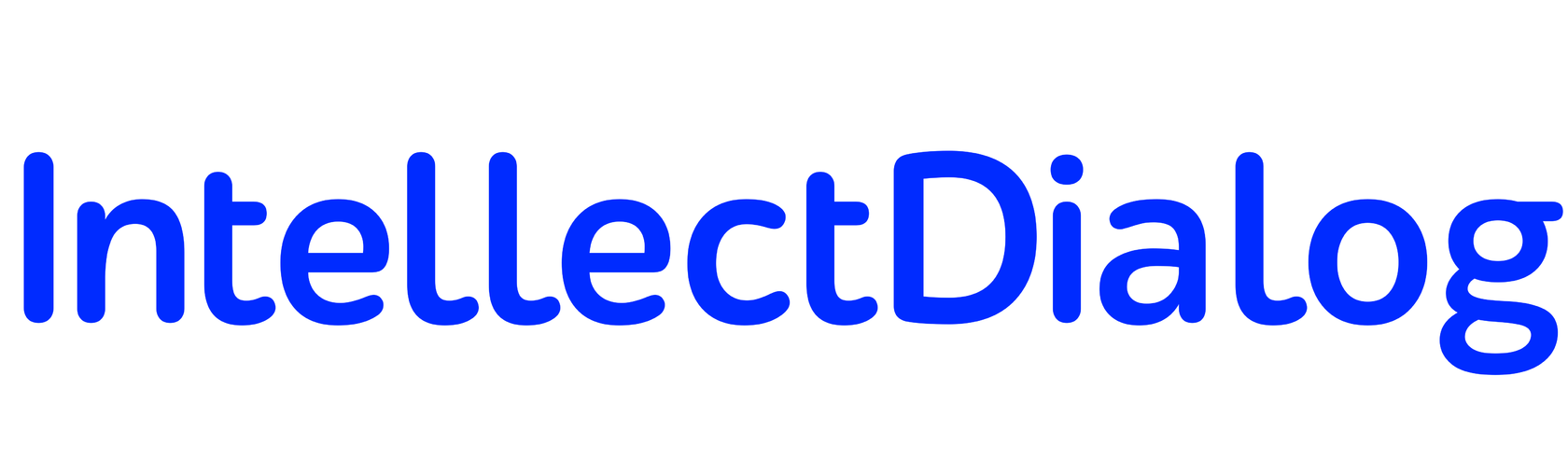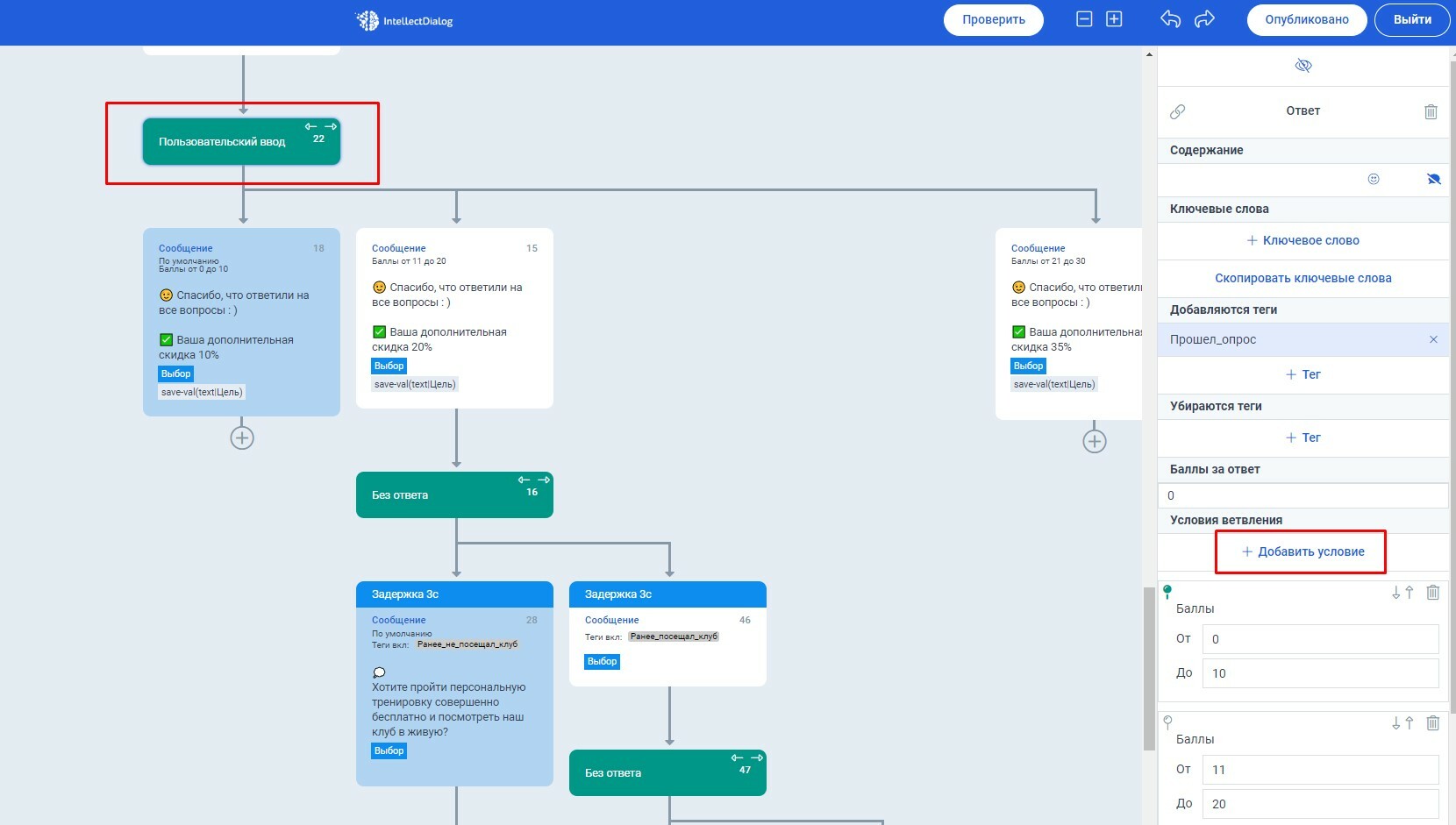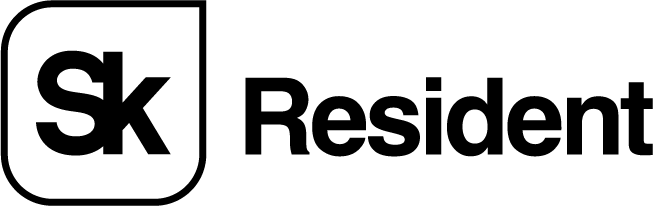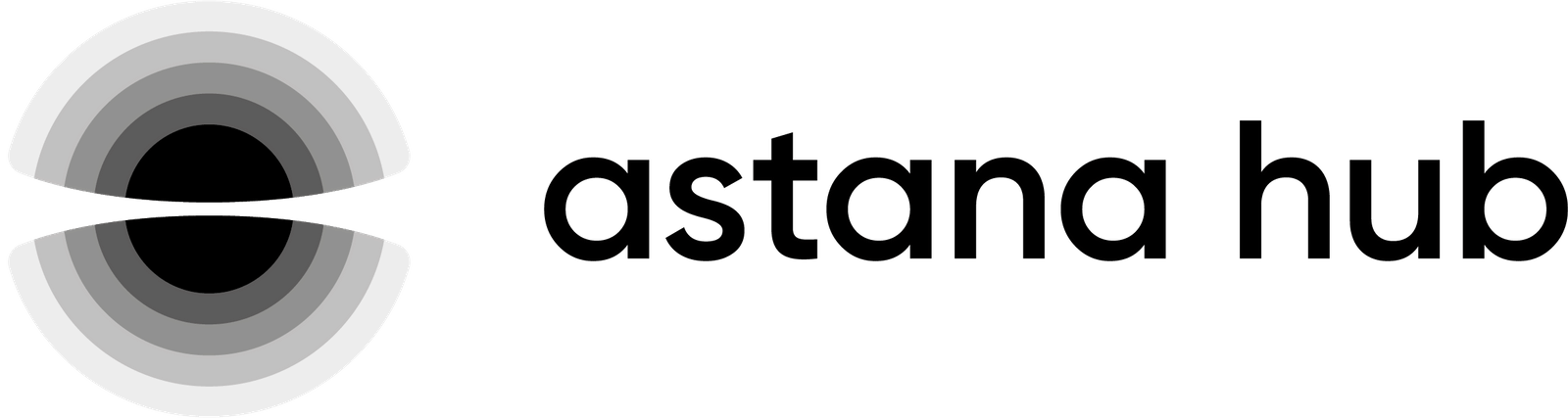Часть №1 настройка аккаунта
Шаг №1 Регистрируемся в платформе мессенджер-маркетинга и WhatsApp Business API IntellectDialog
Шаг №2 Подключаем нужные нам мессенджеры
1. WhatsApp Business API *изначально требуется регистрация на организацию
2. WhatsAp Business (Эмуляция WhatsApp Web)
3. Instagram Direct + Instagram комментарии
4. Telegram
Создание бота в Telegram:
- Открываем Telegram и в поиске введите имя официального бота Telegram @BotFather.
- Начинаем диалог с этим ботом, и при помощи команды /newbot начните создание собственного бота.
- Выбираем пользовательское имя для вашего бота. Обратите внимание, что оно должно заканчиваться на "bot". Пример: Victorbot или Victor_bot.
- После указания всех необходимых параметров, мы получаем Токен (секретный ключ) для доступа к боту через API. Данный ключ понадобится для подключения бота к платформе intellectdialog.com.
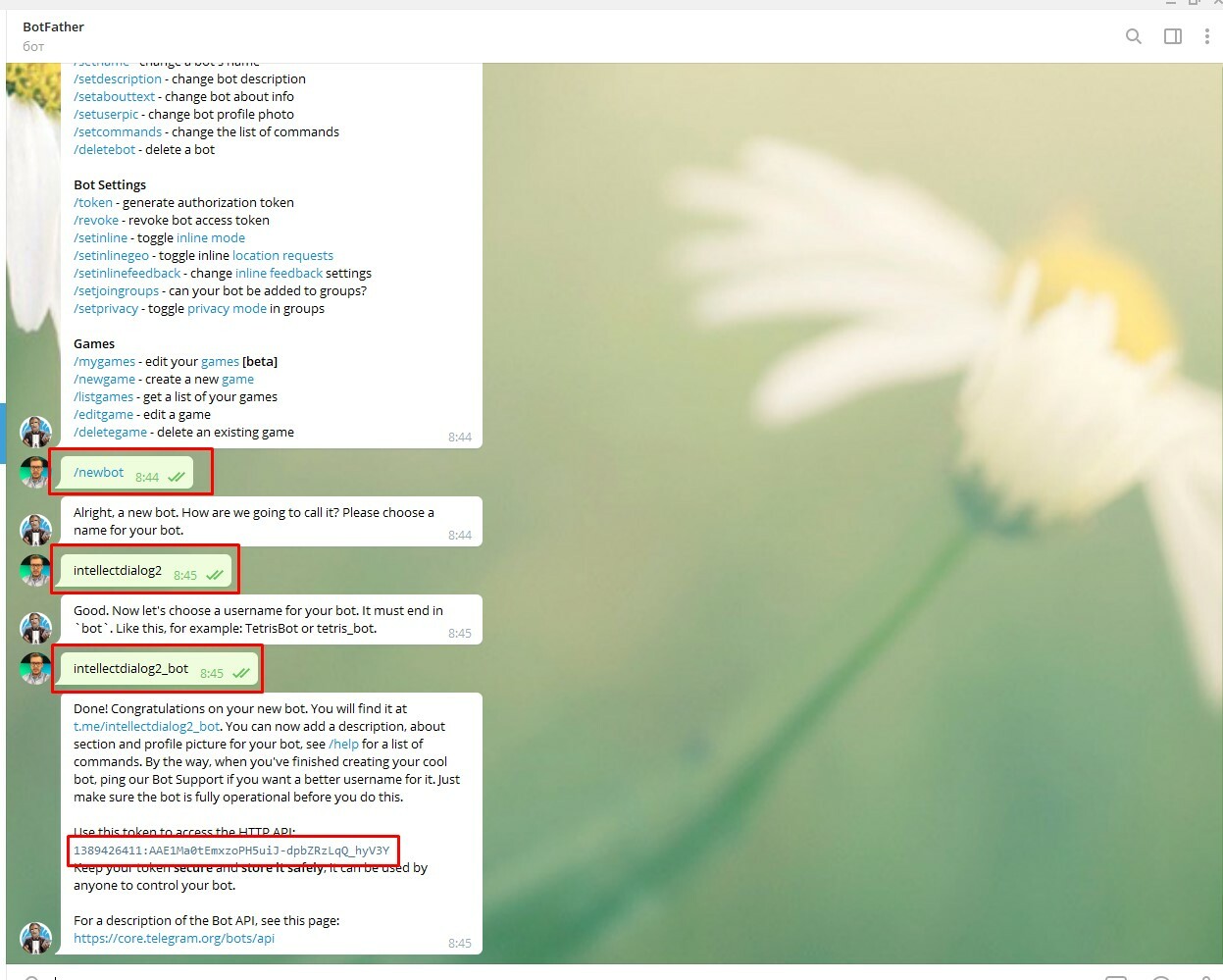
- Заходим в IntellectDialog и переходим в раздел "Провайдеры"
- Выбираем Telegram и вводим ранее полученный API-ключ. Нажимаем сохранить.
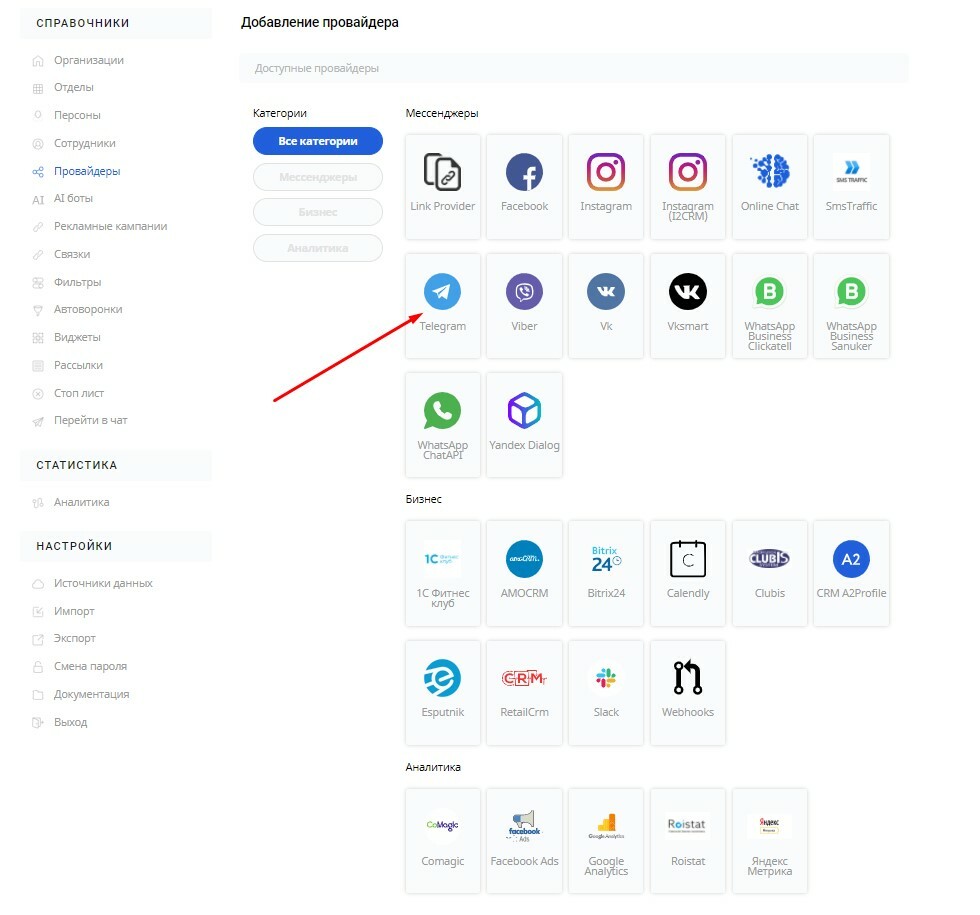
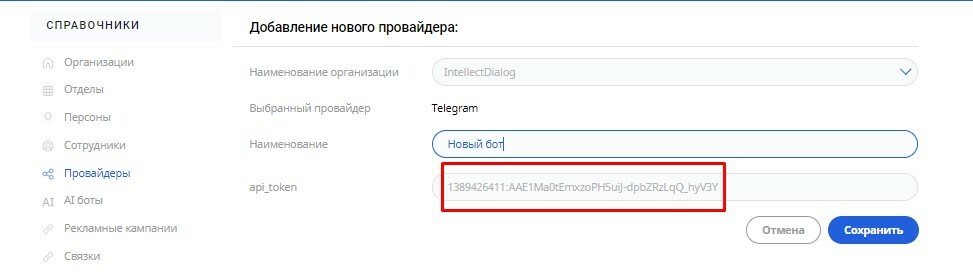
5. Viber
6. Facebook
7. Вконтакте
Если вы не знаете какой WhatsApp выбрать, прочитайте нашу статью чек-лист посвящённую WhatsApp
Шаг №3 Настройка аккаунта
1. Заходим в раздел "Организации" и выбираем нужную нам "Организацию"
Структура аккаунта IntellectDialog по умолчанию агентская и вы можете внутри своего аккаунта добавлять подаккаунты "Организации"
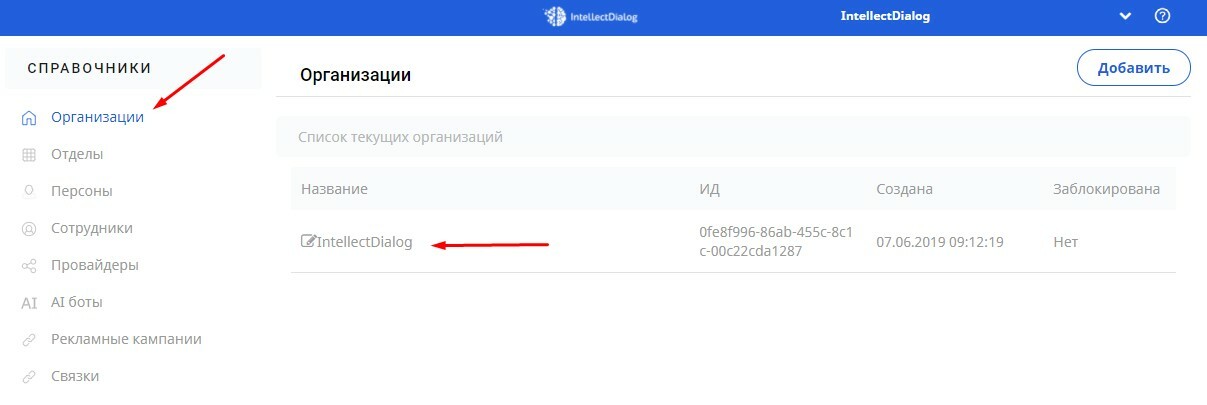
2. Размещаем Pixel IntellectDialog на своем сайте
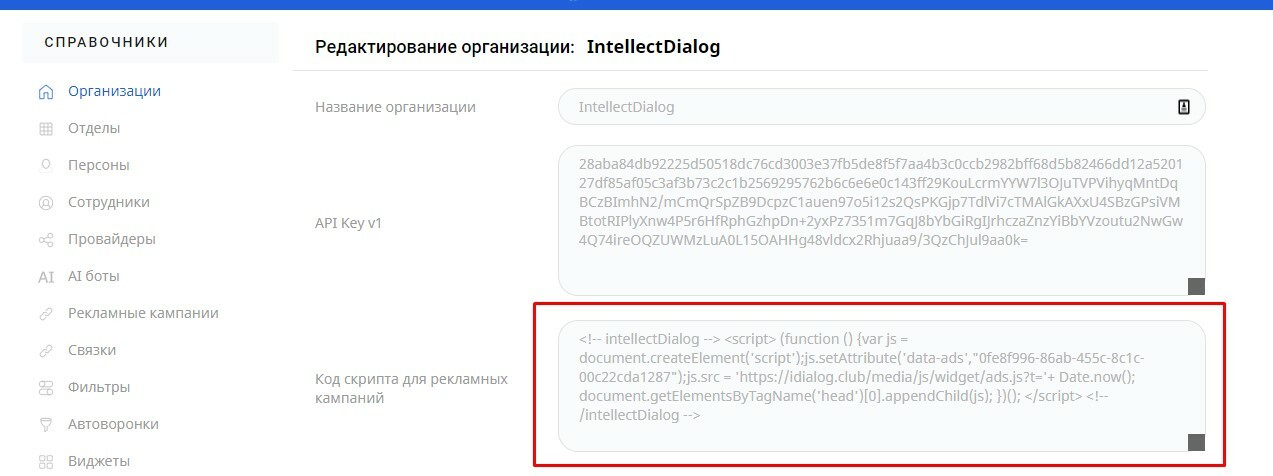
3. Скролим вниз и заходим в подменю "Фильтр"

5. Выставляем задержку отправки сообщений
Необходимо для избежания блокировок WhatsAp Business (Эмуляция WhatsApp Web
6. При необходимости выбираем дни и временные интервалы, когда наши рассылки должны работать и отправляться нашим клиентам.
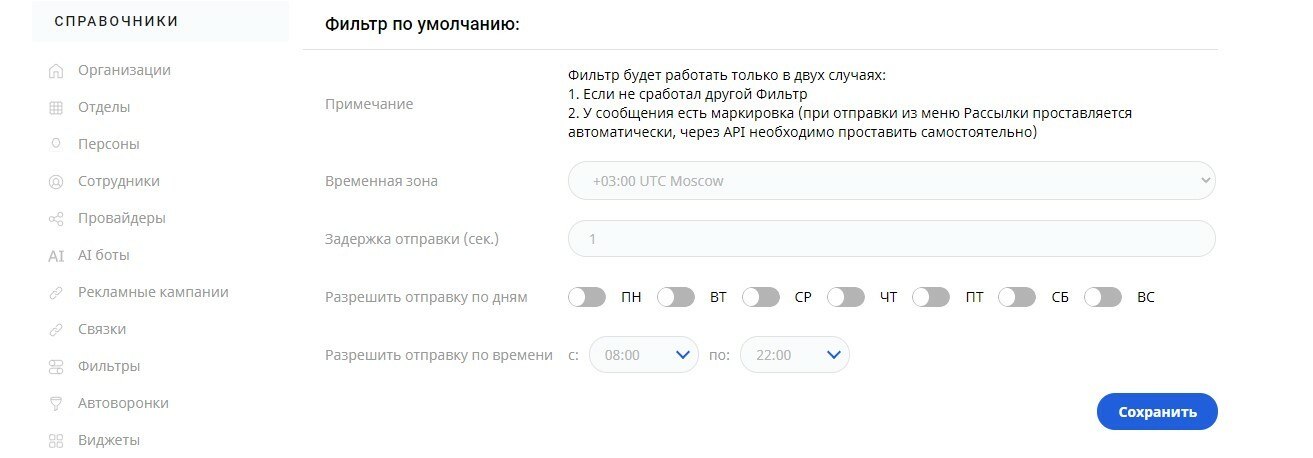
7. Возвращаемся назад и заходим в раздел "Основные параметры"

9. Указываем номер телефона и email для информирования
10. При необходимости добавляем стоп-слова
При вводе стоп-слов из указанного списка пользователь ведущий диалог с вами в мессенджерах вашего аккаунта автоматически попадает в стоп-лист.
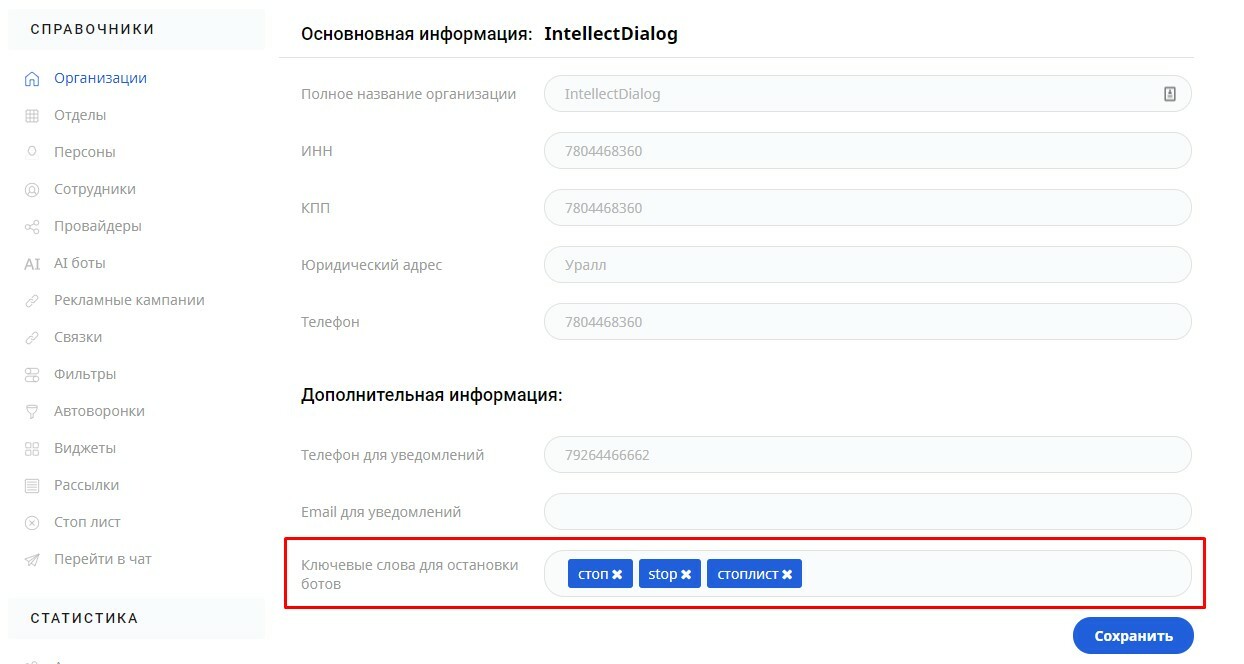
Шаг №3 Добавление сотрудников и отделы компании
1. Переходим в раздел "Отделы" и добавляем нужные отделы для наших сотрудников
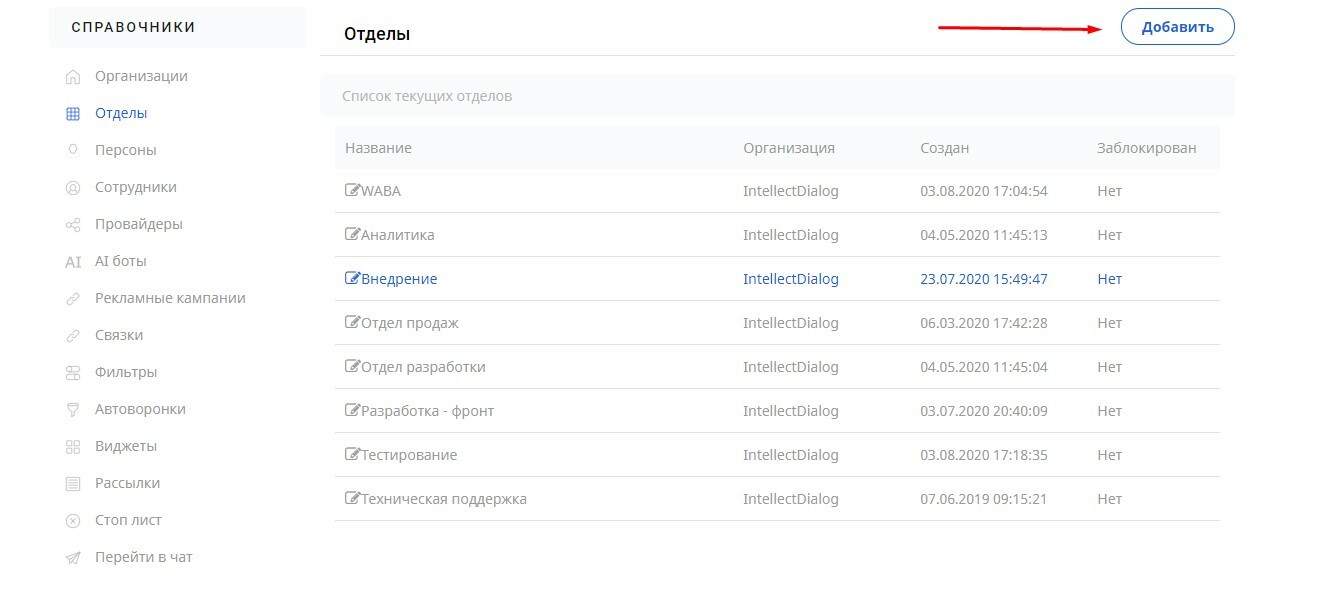

2. Создаем персоны для наших струдников
Обязательное поле "Телефон", по нему будет происходить авторизация сотрудников. Телефон вводится в международном формате 79680102211
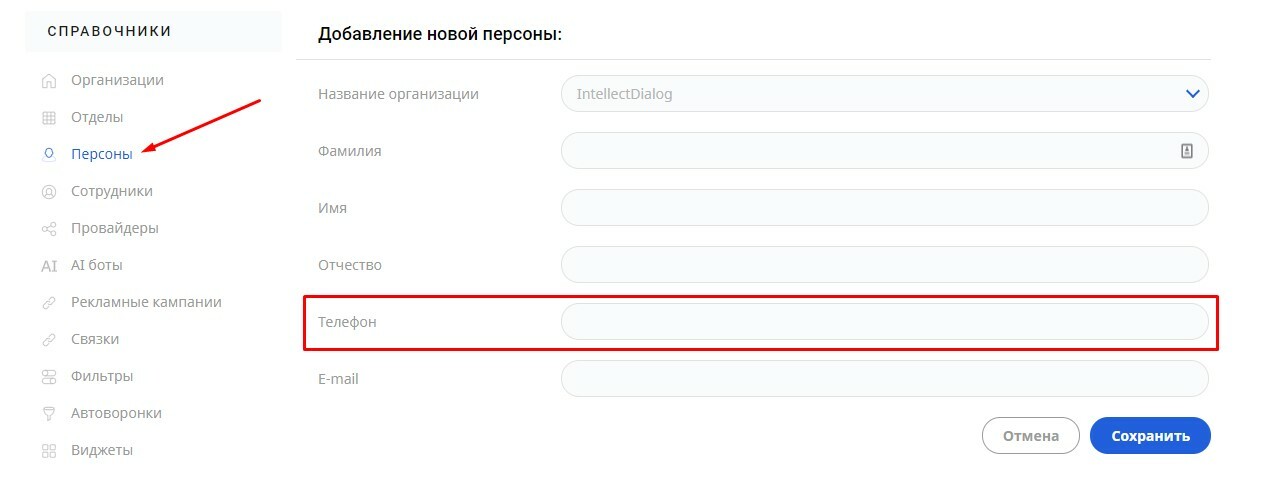
3. Добавляем отделы и сотрудников. Настраиваем права доступа.
- Назначаем сотруднику нужные отделы
- Выбираем ранее созданную персону
- Задаем пароль
- Настраиваем отображение только назначенных диалогов на него или его отделы или всех диалогов во всех мессенджерах компании
- Разрешение входа в панель администратора
- Уведомление о переводах на него или его отделы в WhatsApp
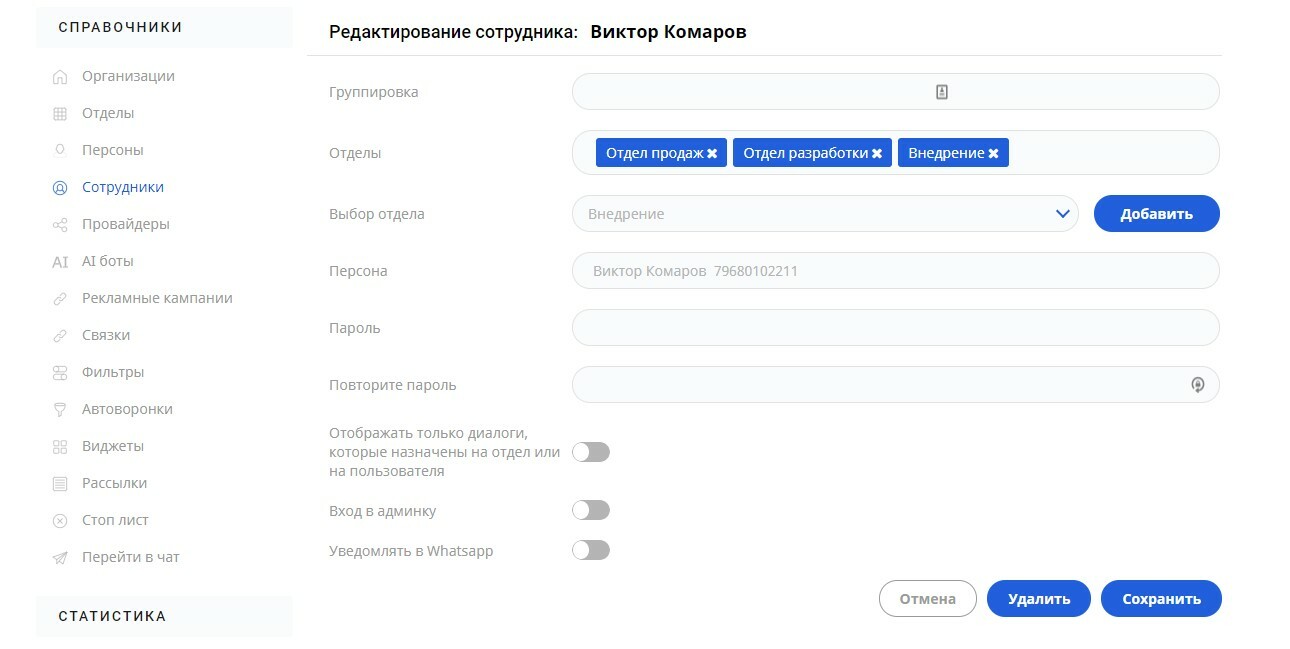
Часть №2 создание чат-бота "Автоворонки"
1. Заходим в раздел "Автоворонки" и нажимаем кнопку "Добавить"
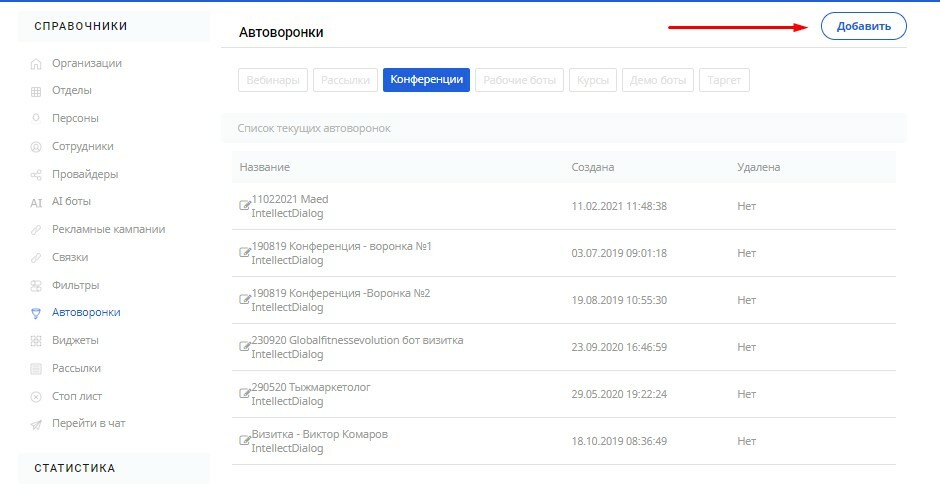
2. Настраиваем параметры запуска и в каких мессенджерах будет работать наш чат-бот "Автоворонка"
- Наименование организации – выбераем нужную организацию, в рамках которой будет работать данная автоворонка для чат-бота.
- Группировка - необходима для быстрой навигации в меню "Автоворонки"
- Наименование – указываем название текущей автоворонки.
- Время сессии (Мин) – указываем то время, в рамках которого бот будет ожидать ответа от пользователя для продолжения движения по автоворонке.
- Запуск при установке тега – указываем тот тег или перечень тегов, при которых будет запускаться текущая автоворонка.
- Запуск по ключевому слову – указываем то ключевое слово или перечень ключевых слов, при которых будет запускаться текущая автоворонка.
Важно после введения ключевого слова нажать Enter, в противном случае ключевое слово не сохранится
- Снять тег при запуске – указываем тот тег или перечень тегов, которые будут сниматься у пользователя при запуске текущей автоворонки.
- Запуск при новом диалоге – при включении, автоворонка будет запускаться при начале нового диалога у пользователя.
Новым диалогом считается обращение пользователя впервые за 24 часа
- Запуск при первом обращении – при включении, автоворонка будет запускаться при первом обращении пользователя. Первым обращением считается сообщение написанное в мессенджер впервые с момента подключения мессенджера к IntellectDialog
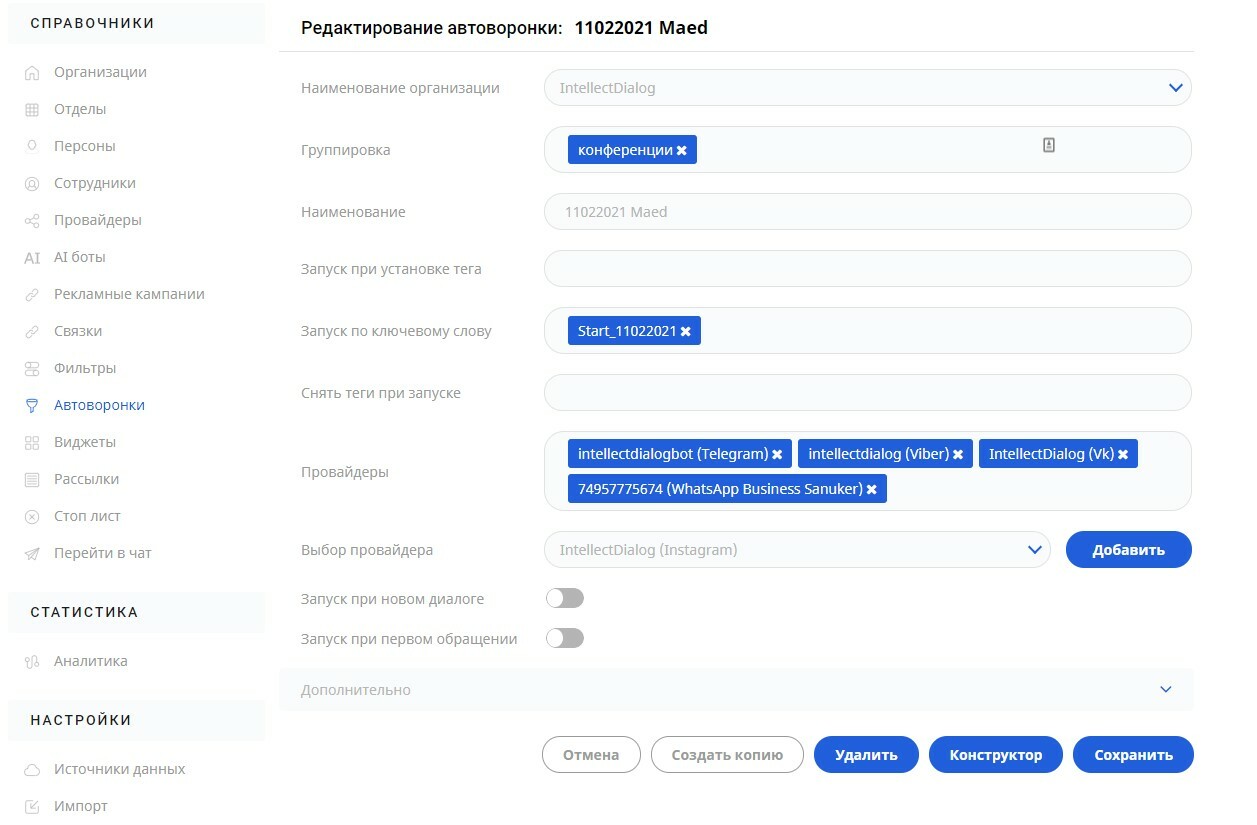
3. Нажимаем кнопку "Конструктор" и переходим в конструктор чат-ботов "Автоворонок"
Функциональные возможности конструктора линейных чат-ботов "Автоворонок"
Верхнее меню
- Знак аналитики справа – отображение аналитики по сообщениям и пунктам меню
- Кнопка Проверить – подсвечивает красным цветом, пункты меню после которых нет следующего действия
- Знак минус – уменьшает масштаб
- Знак плюс – увеличивает масштаб
- Стрелка влево – отменяет выполненное действие
- Стрелка вправо – возвращает выполненное действие
- Кнопка Опубликовать – публикует внесенные правки

Рабочая область сообщения
При нажатии на "Сообщение", в правом углу откроется рабочая область:
- Зачеркнутый глаз – скрывает рабочую область
- Поле для ввода текста – здесь пишется текст сообщения
- Эмодзи – набор эмодзи
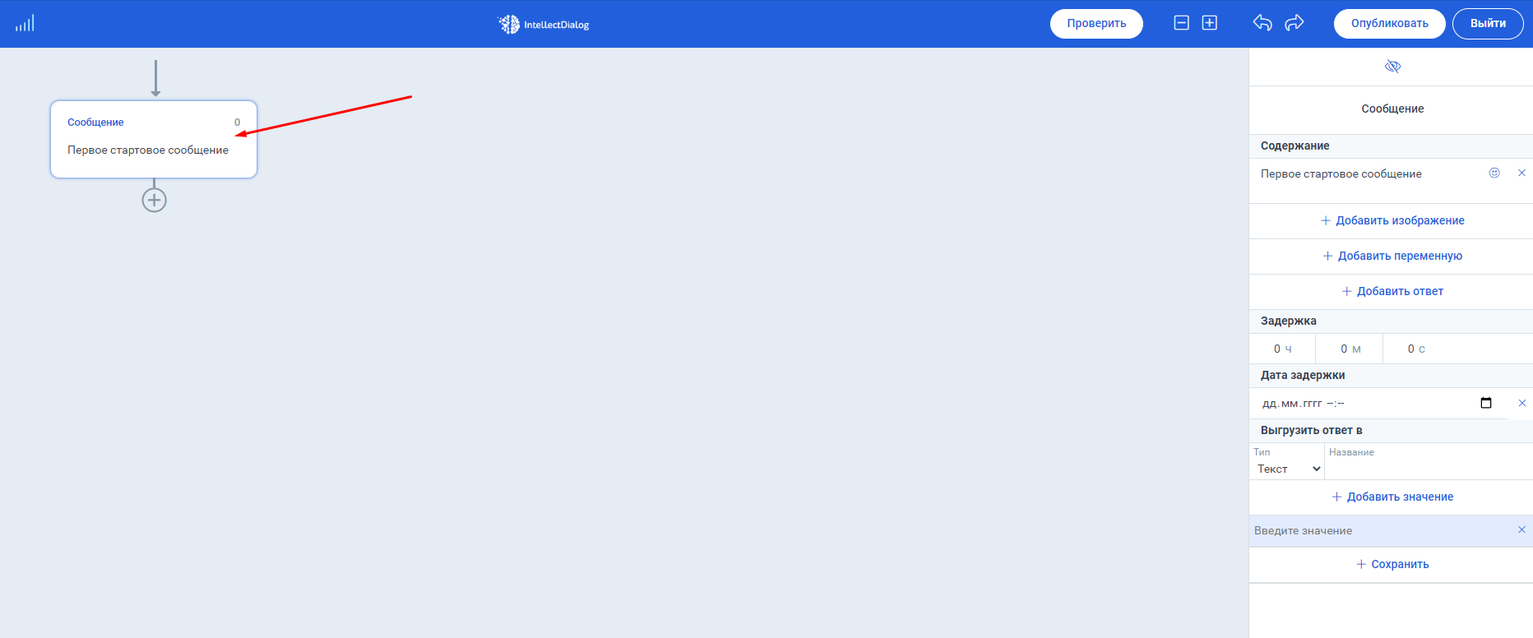
Добавить файлов
Позволяет прикрепить изображение или файлы размером не более 5 МБ к сообщению. Важно Изображение должно быть подписано без использования символов на кириллице
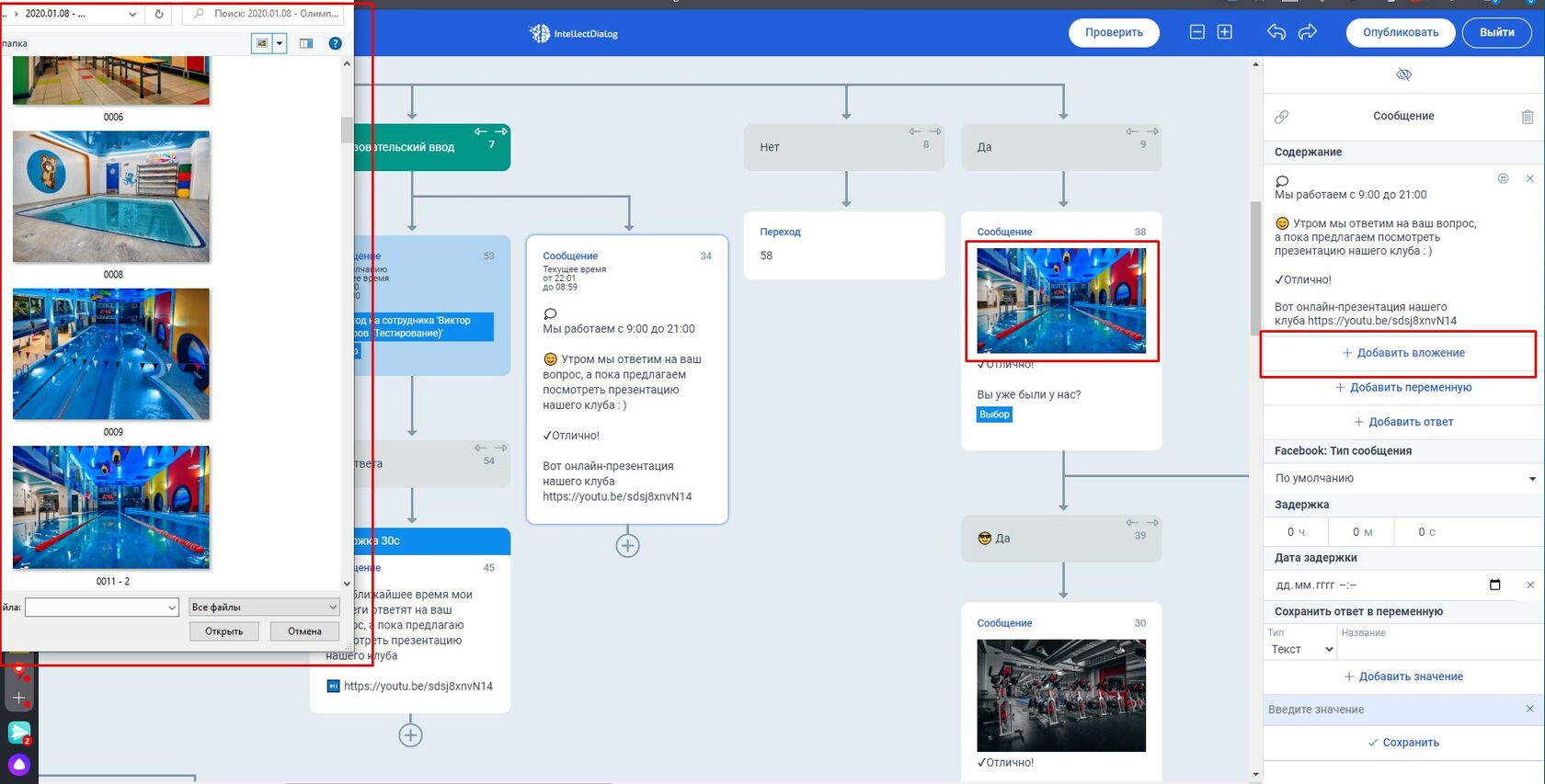
Работа с переменными
- Перевод диалога на сотрудника или отдел
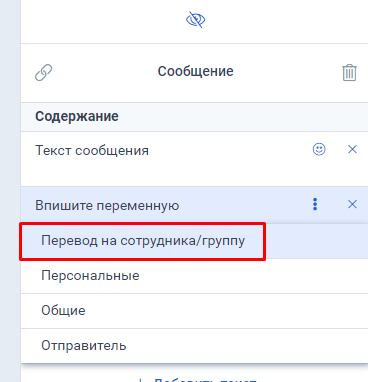
- Альтернативный текст сообщения
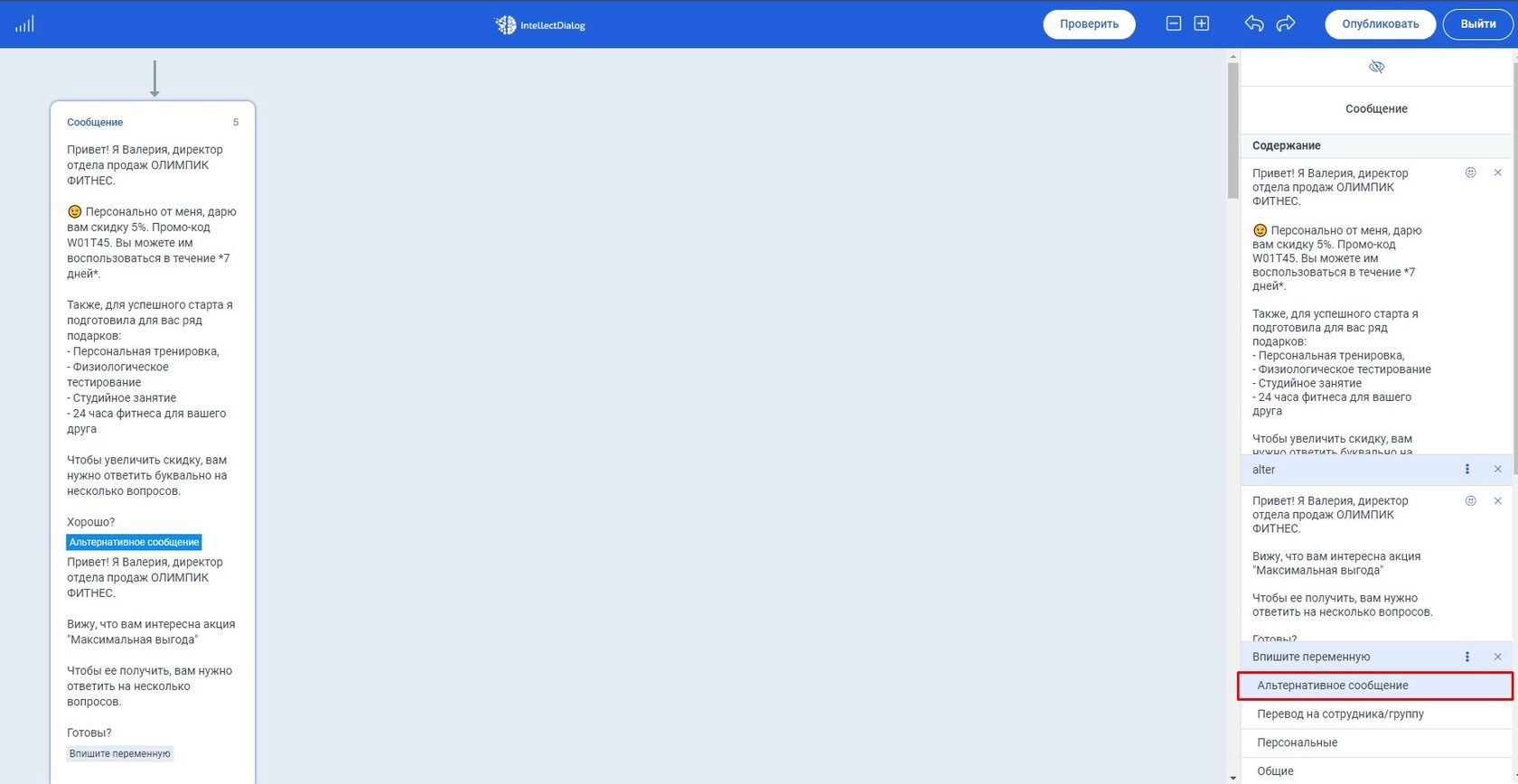
Альтернативные тексты используются для:
а) Геймификации – к примеру, чтобы бот каждый раз приветствовал вашего постоянного клиента новым сообщением.
б) Проведения А/Б тестов, когда вы хотите протестировать разные варианты креативов/текстов.
в) Для избежание блокировок при массовой отправке сообщений клиентам через WhatsApp. То есть, когда по вашей базе рассылается несколько вариантов одного текста с некоторыми изменениями.
- Отправитель
- Позволяет вставить переменную обращения по имени в текст сообщения
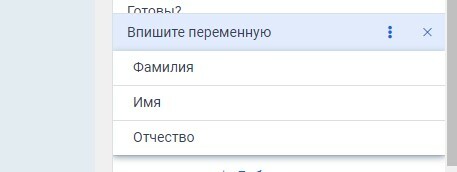
- Пользовательские переменные
- Здесь переменные которые вы подгрузили из внешней системы или сохранили ранее в одной из авоворонок.
- Http запрос (Подробная инструкция)
- Позволяет прописать внешний запрос в данном сообщении.
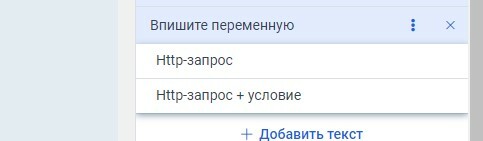
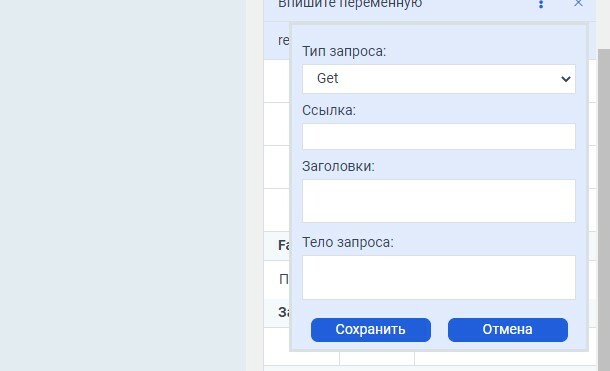
- Добавить ответ
- Позволяет из меню рабочей области прикрепить к данному сообщению пункт меню
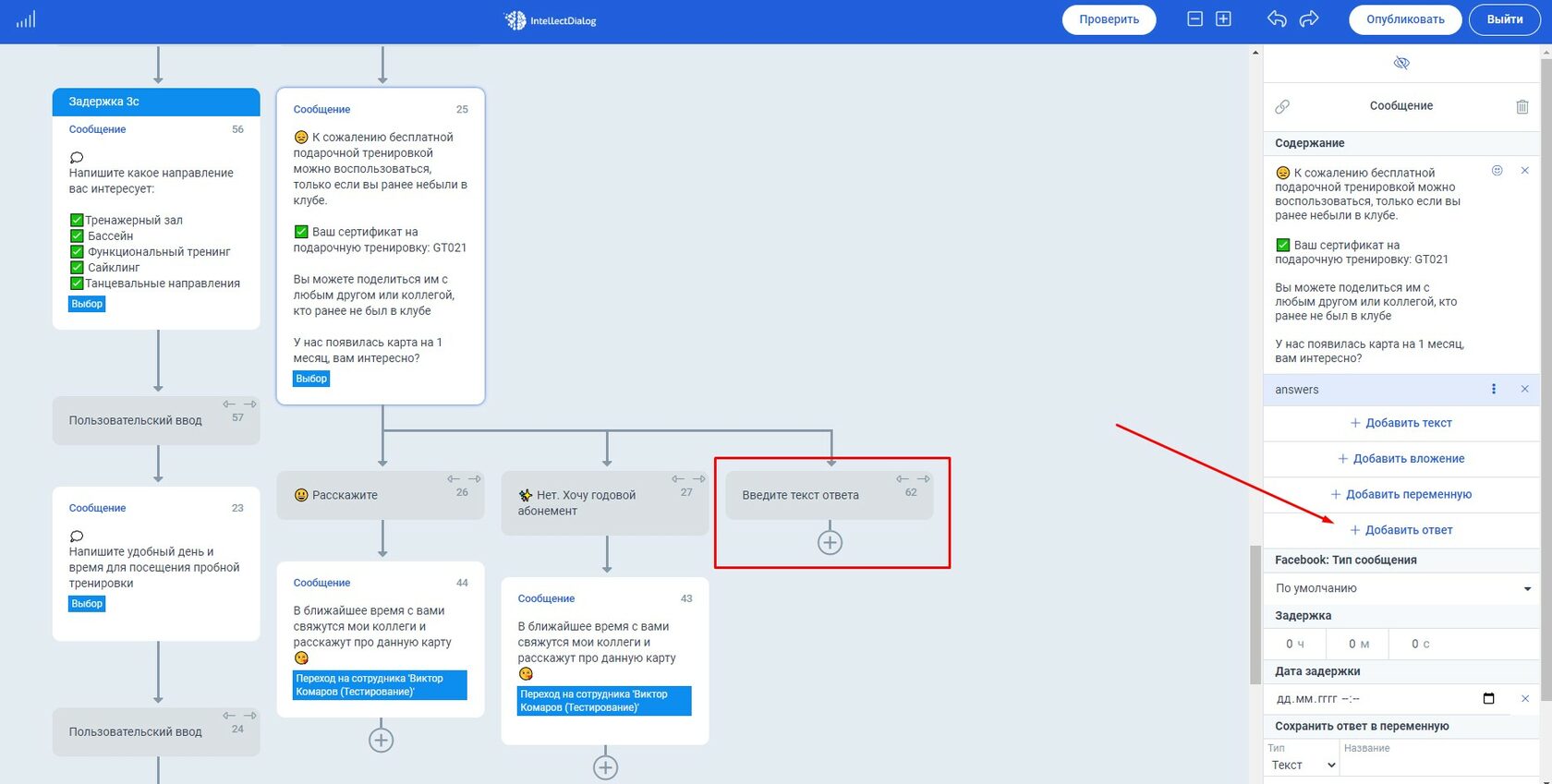
- Задержка отправки сообщения
- Позволяет выставить время задержки при отправке данного сообщения или выбрать нужную дату и время для отправки сообщения.
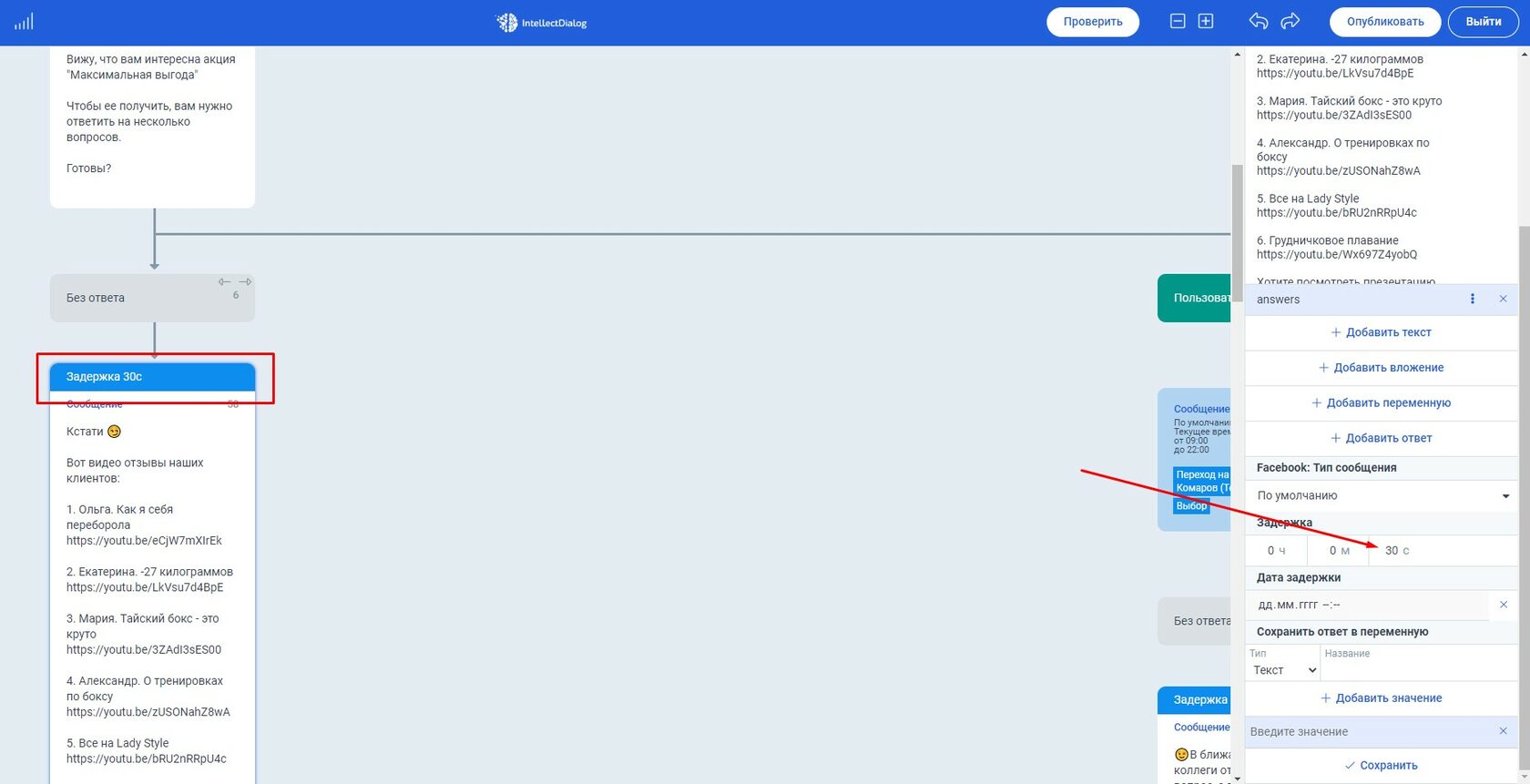
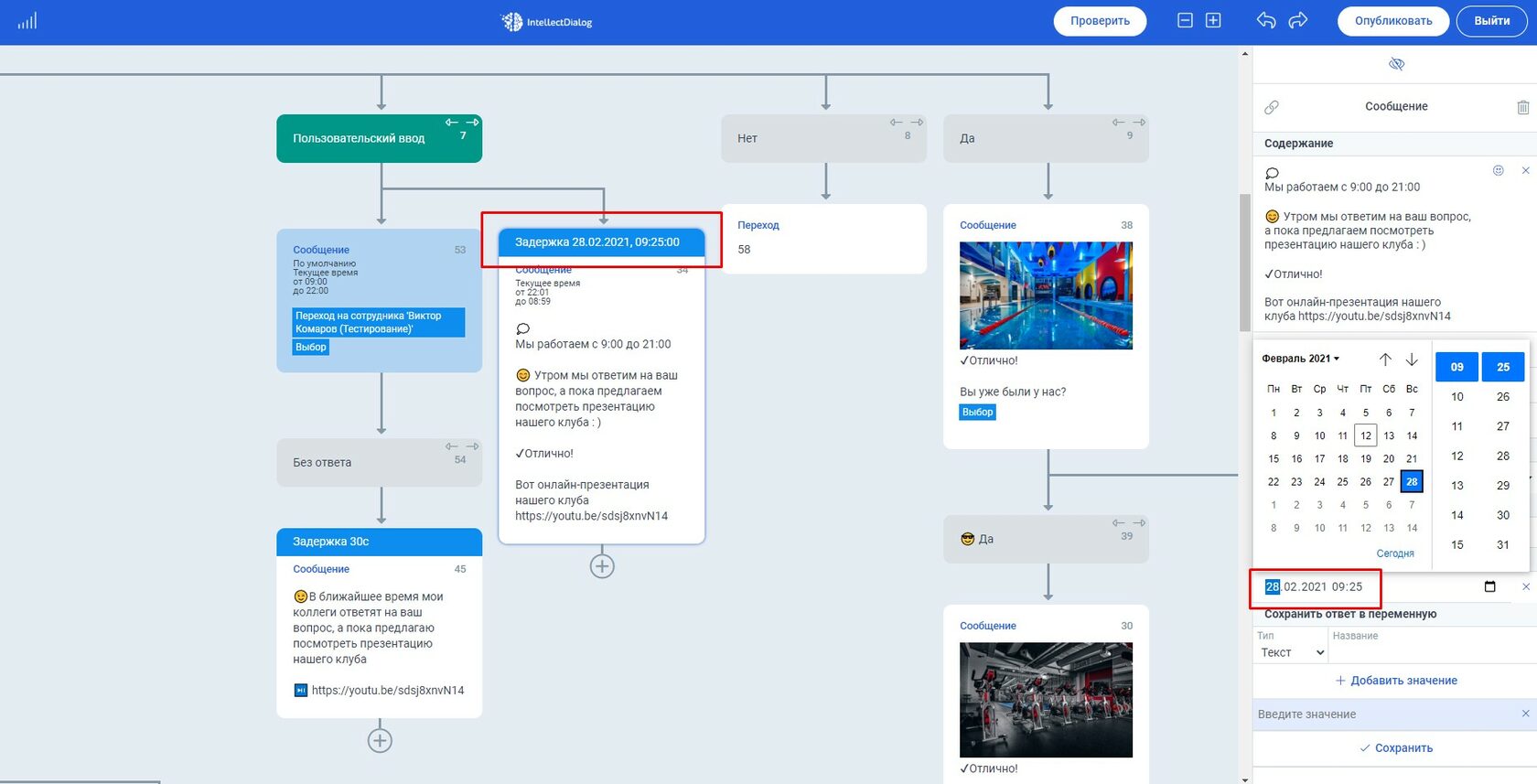
- Передвижение блоков сообщения
- Кнопки Вверх, Вниз позволяют передвигать компоненты сообщения вверх, вниз.
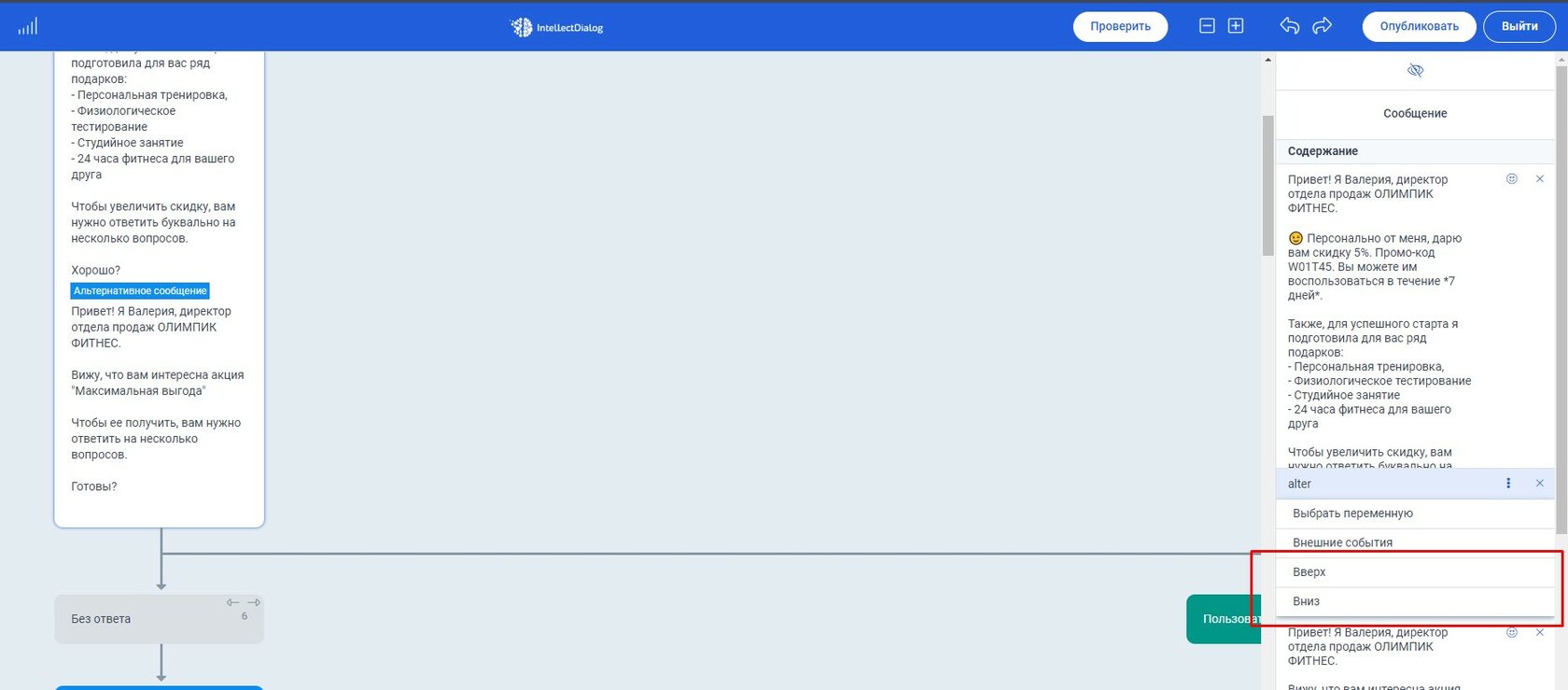
- Выгрузка ответа в переменную
- Позволяет сохранить текстовый ответ пользователя или выбор меню
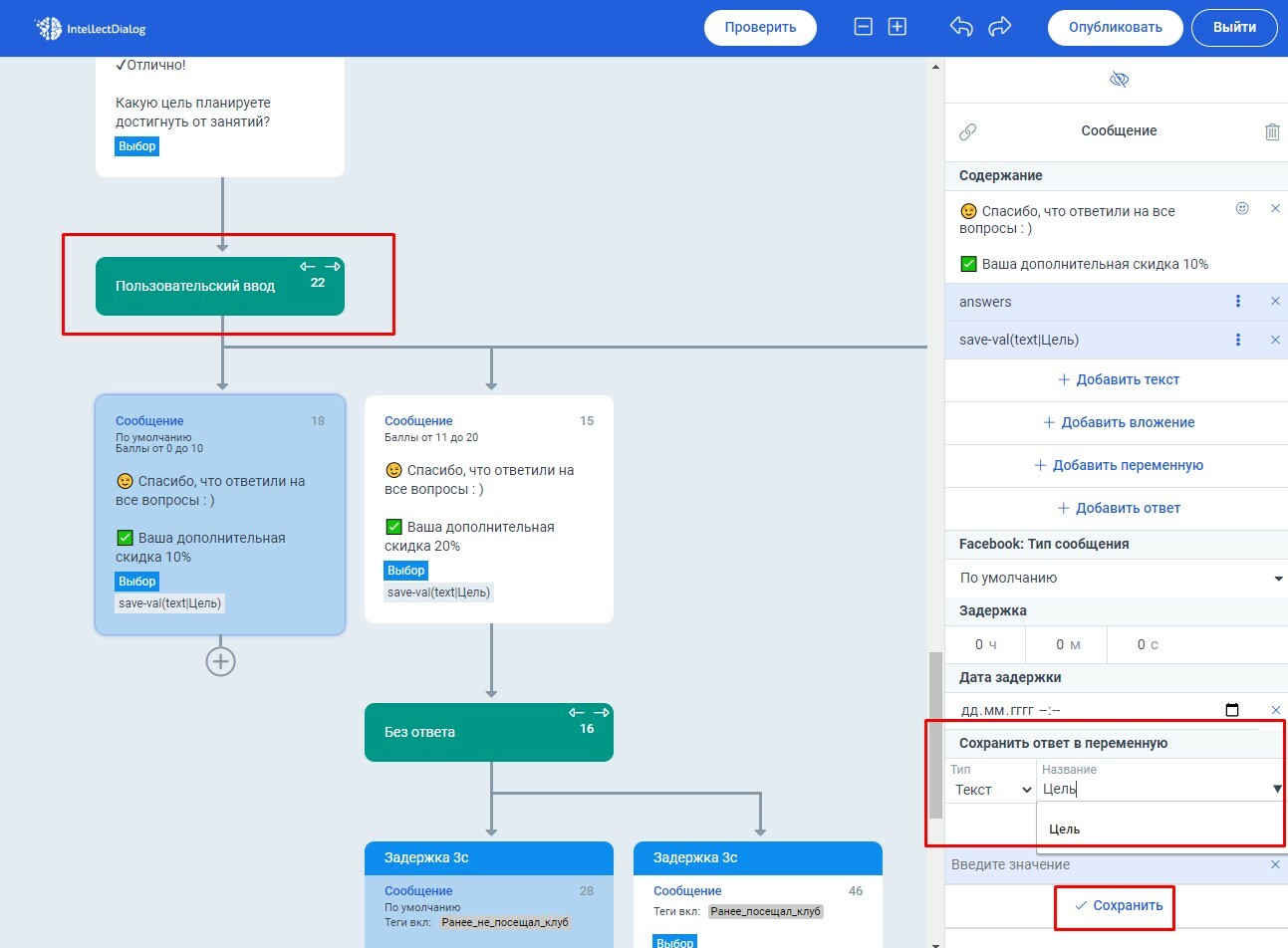
- Поддерживает следующие фильтры:
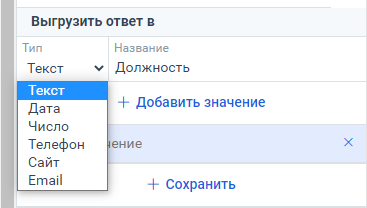
Поддерживает условия соответствия на уровне текста и цифр.
После сохранения, данные переменные станут доступны в разделе “Пользовательские переменные“ для использования их в тексте сообщения.
Также данные переменные можно выгрузить через модуль “Связки” во внешнюю систему, например CRM
Работа с пунктами меню
- Добавление пунктов меню сообщения
- При нажатии на знак плюса под сообщением – выпадет форма выбора количества пунктов меню в данном сообщении.
- Если вы ранее добавили ответ из рабочей области – необходимо добавлять пункты меню в текущем сообщении от туда же.
Не используйте длинные предложения в названиях меню, т.к в мессенджерах в которых используются кнопки существуют ограничения на количество символов в кнопке
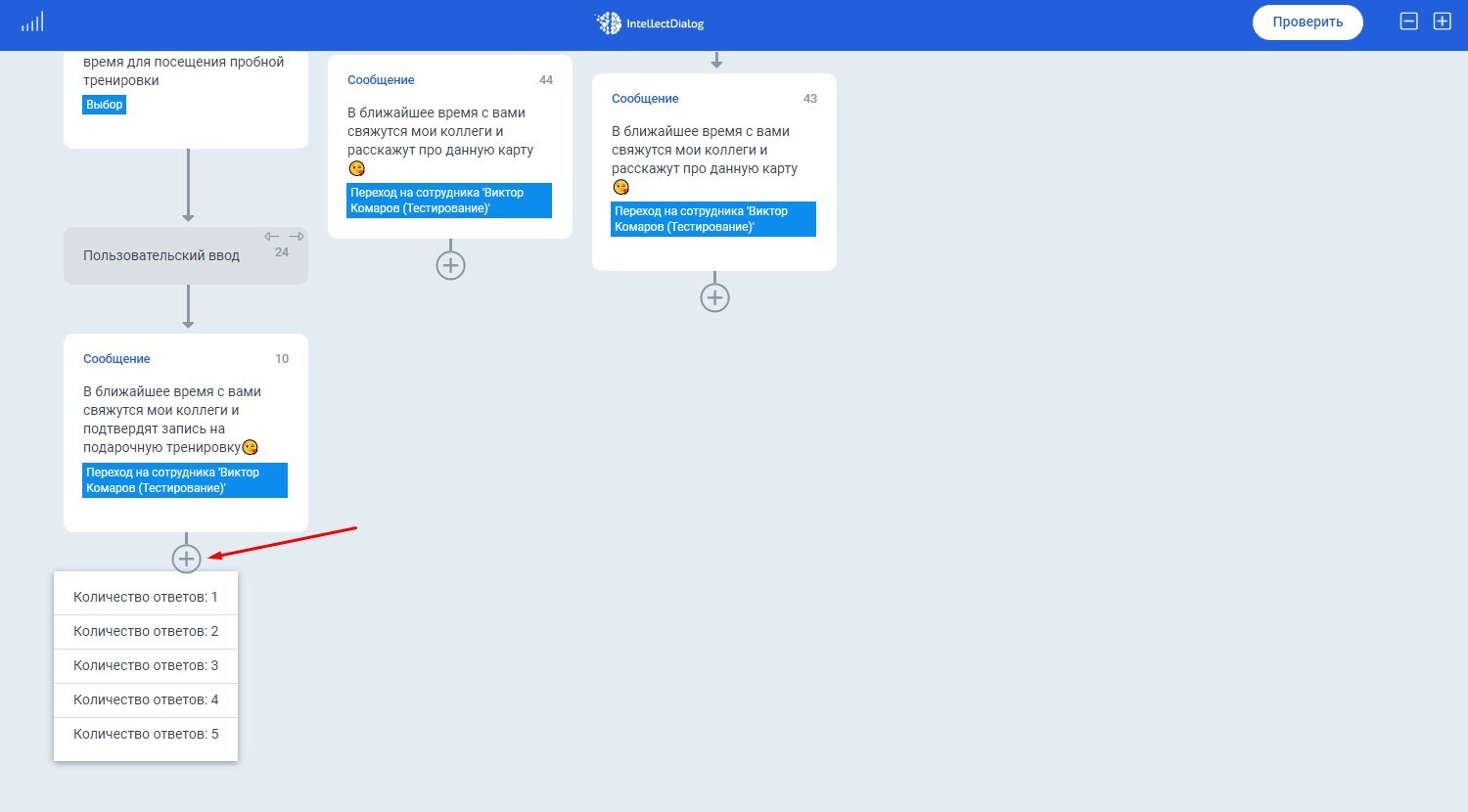
- Альтернативные варианты ответа пользователя:
- Пользовательский ввод. Позволяет продолжить диалог с пользователем, если пользователь ввел ответ, который не подходит не под один вариант
- Без ответа. Позволяет продолжить диалог с пользователем, если он не ответил на ваш вопрос в сообщении или не выбрал не один пункт меню
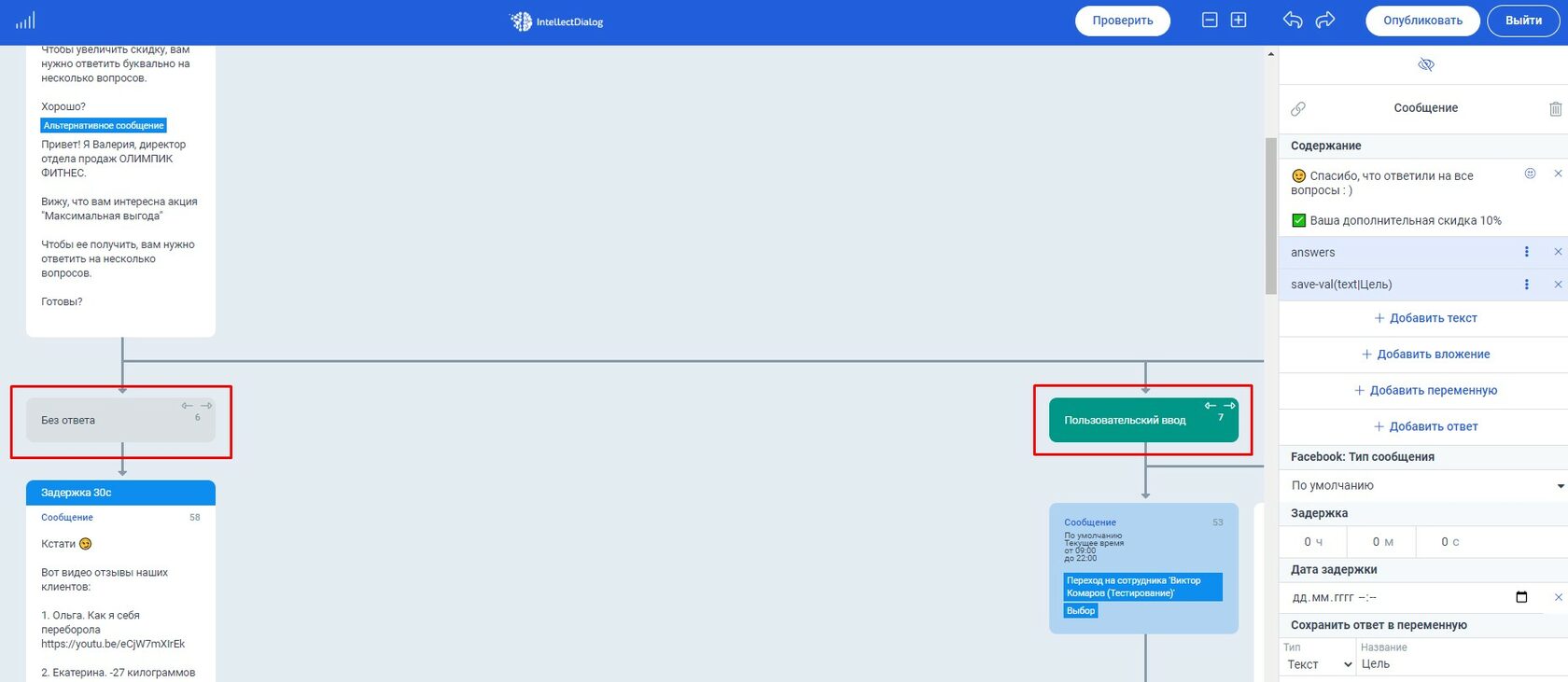
- Стрелки перемещения пунктов меню
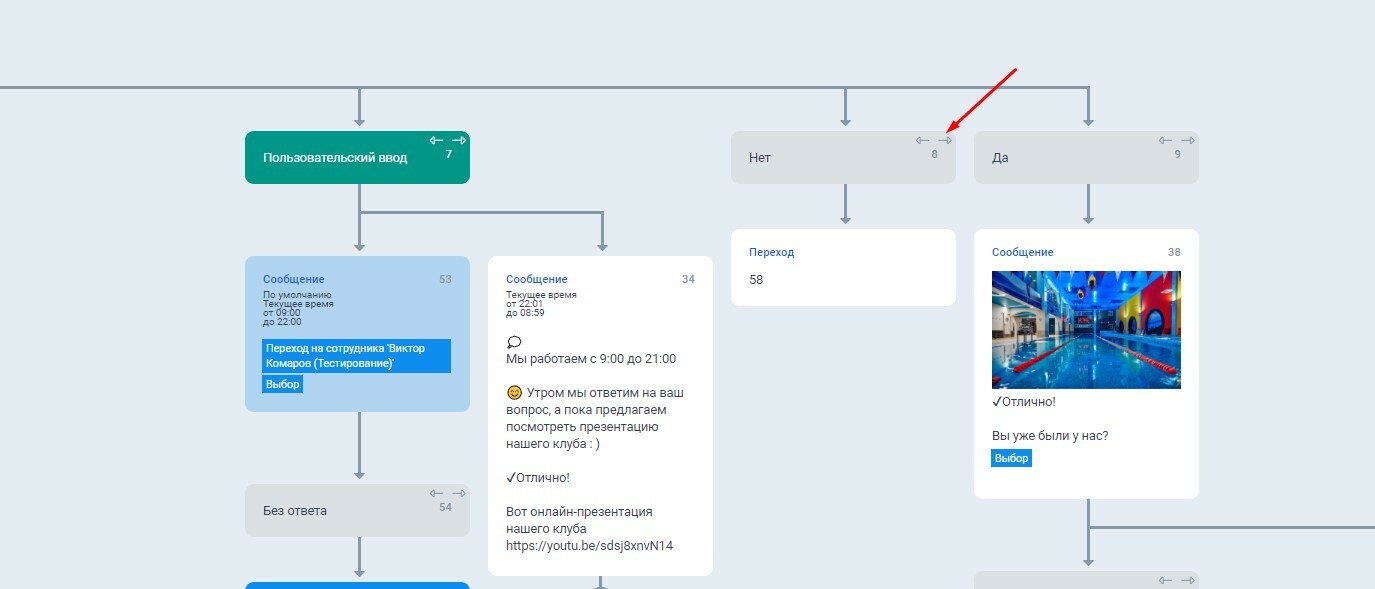
- Эмодзи в пунктах меню
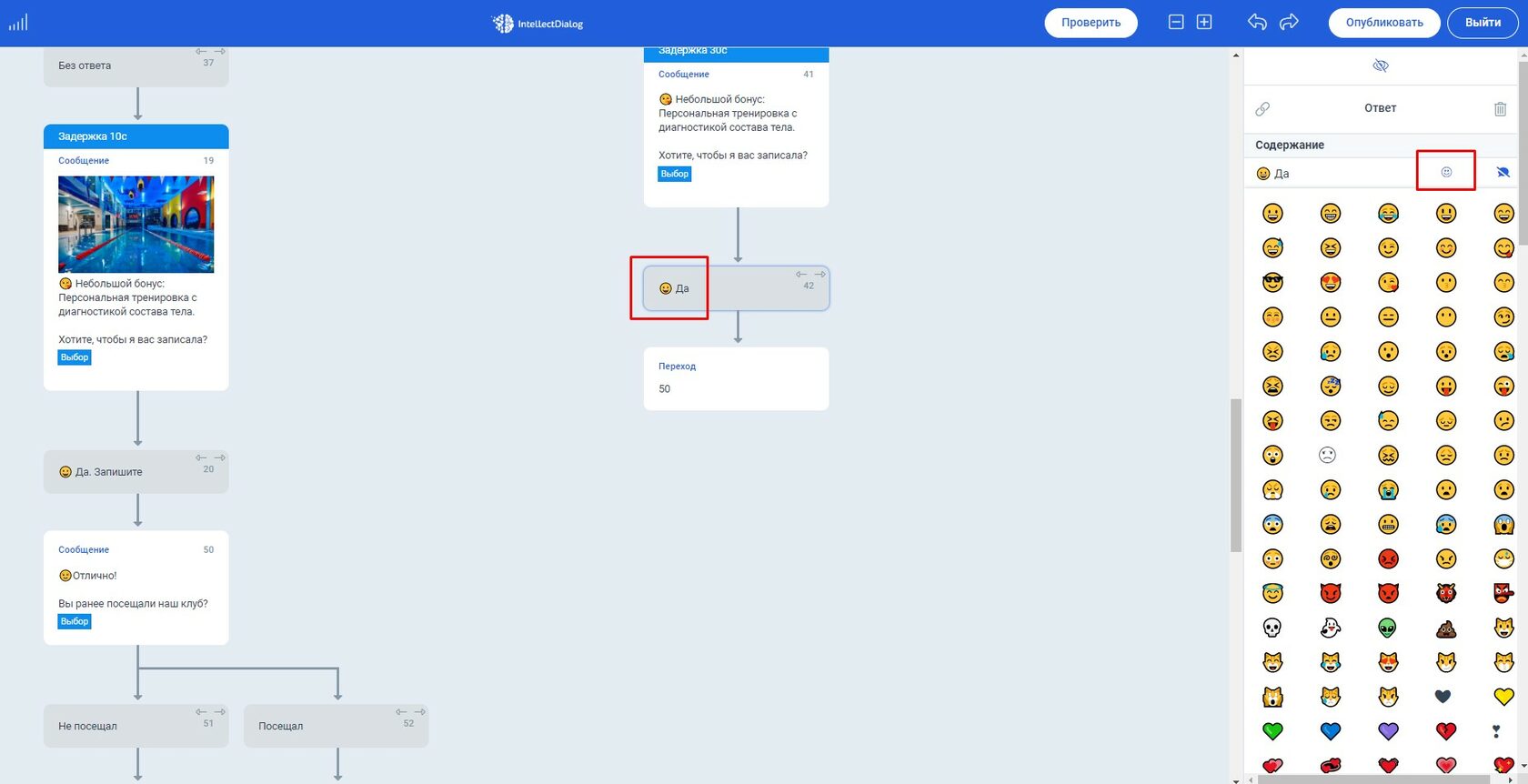
+Ключевое слово
- Позволяет добавить нужные варианты ответов для данного пункта меню
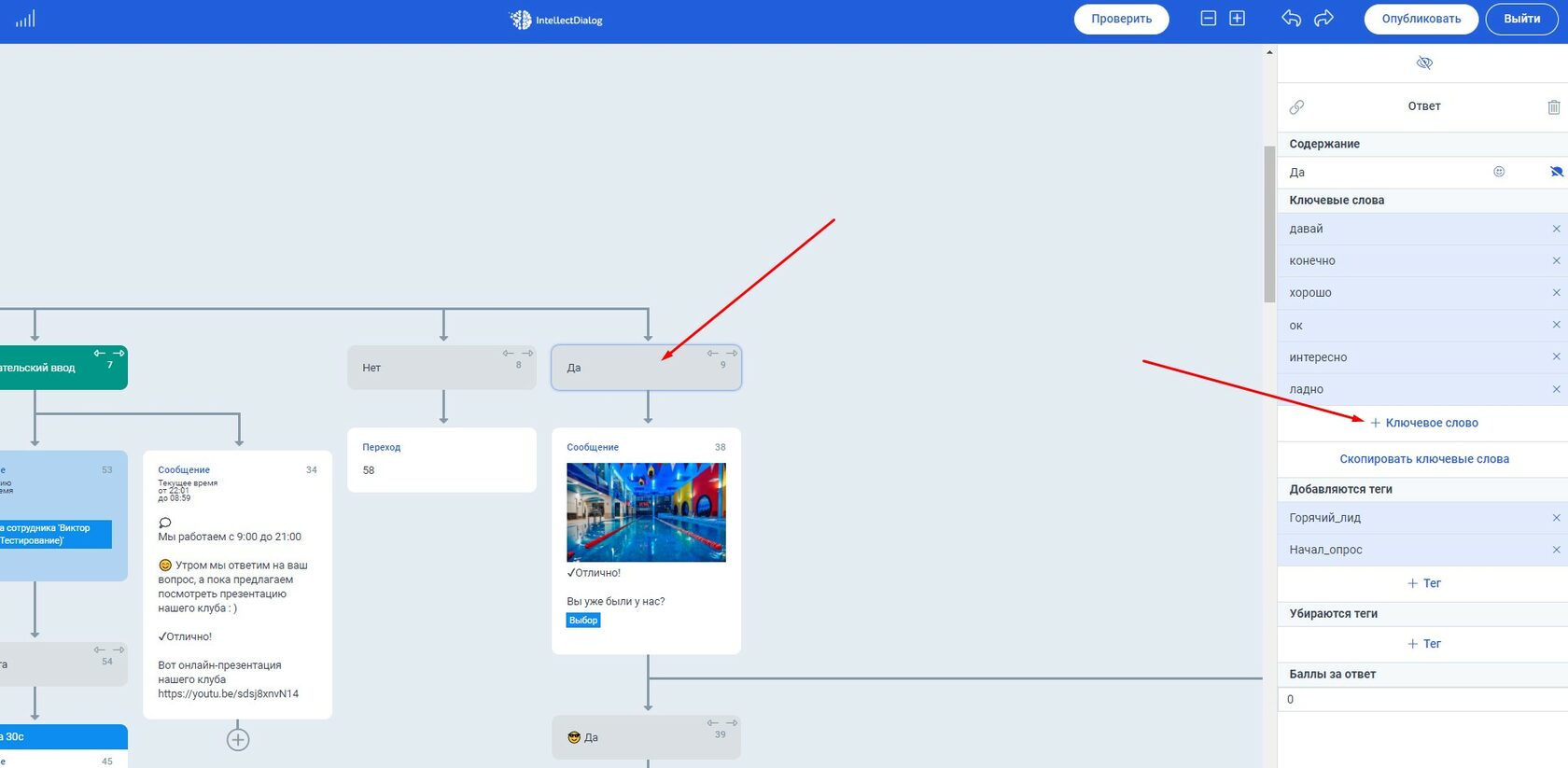
- Работа с тегами и баллами
- Добавление тега. Позволяет добавить пользователю тег при выборе данного пункта меню.
- Убрать тег. Позволяет убрать у пользователя тег при выборе данного пункта меню.
- Баллы за ответ. Позволяет начислить пользователю нужное количество баллов при выборе данного пункта меню.
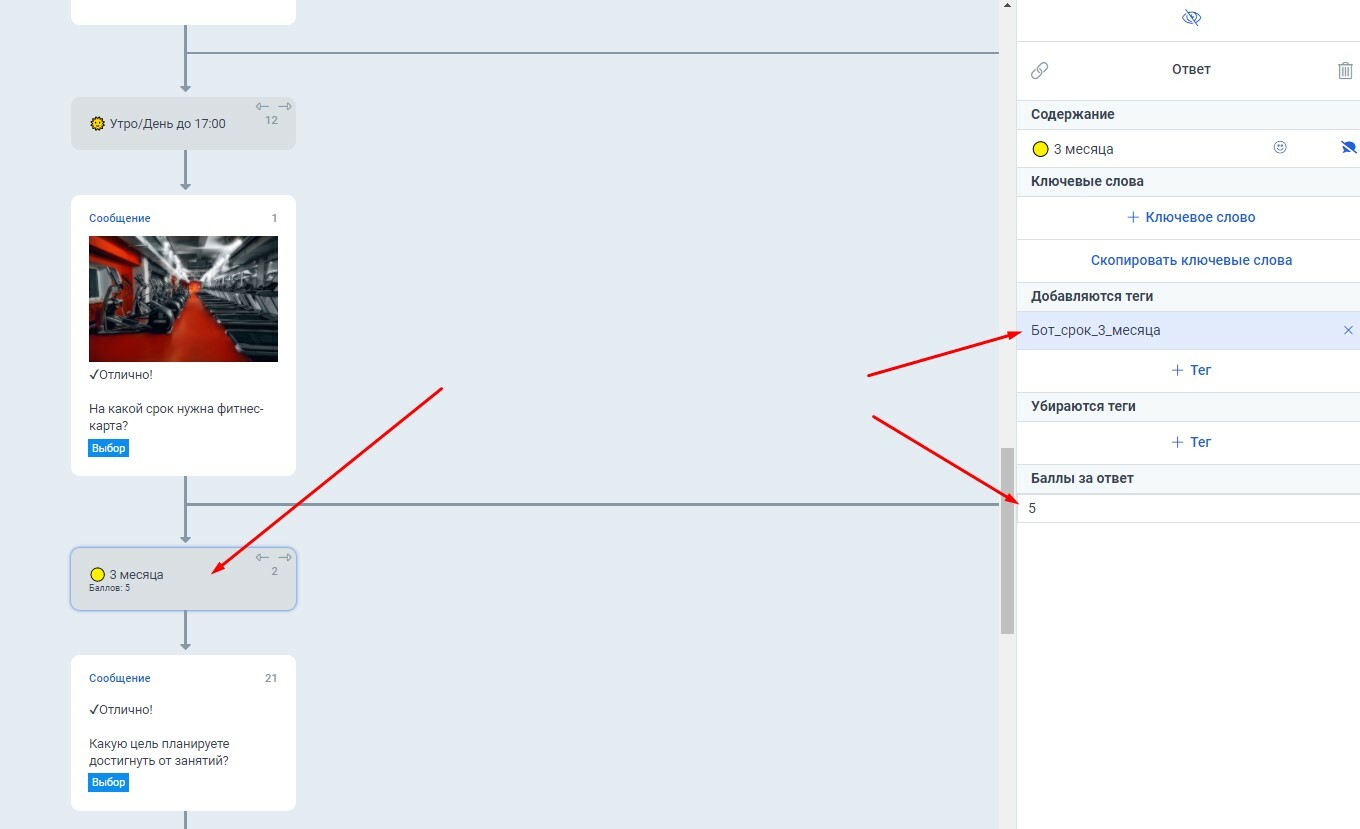
- Переходы из пунктов меню
- Сообщение. Данный пункт позволяет к пункту меню прикрепить последующее сообщение.
- Переход. Позволяет перенаправить текущий пункт меню к уже существующему сообщению по номеру сообщения.
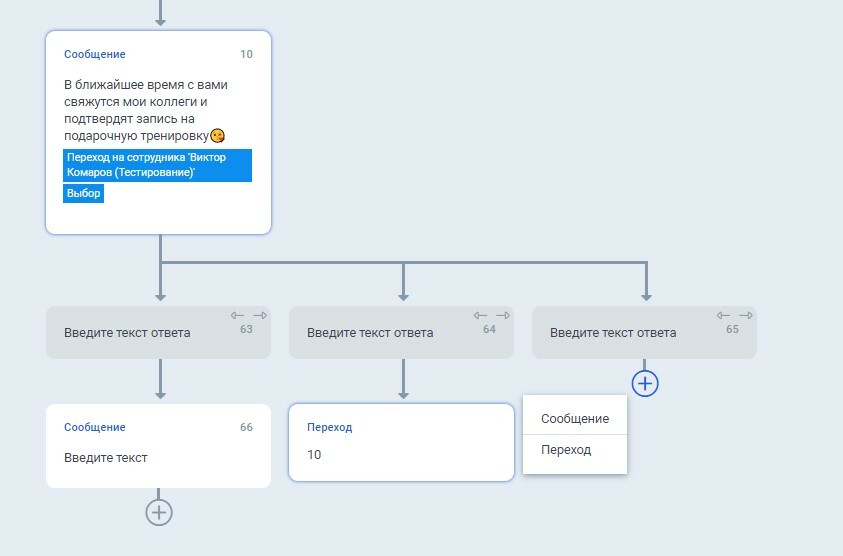
Условия на уровне действий
В любом пункте меню доступна функция “Добавить условие“.
Данная функция позволяет разветвить коммуникацию при выполнении тех или иных условий.
- Поддерживаются следующие варианты условий:
- Баллы - условие на уровне количества баллов у пользователя
- Время обращения к боту - это время когда пользователь первый раз провзаимодействовал с вашем ботом/автоворонкой.
- Время создания пользователя - это время, когда пользователь первый раз провзаимодействовал с вами в платформе IntellectDialog.
- Персональные переменные - условие на уровне фильтра, персональной переменной. Например: должность, пол, возраст.
- Теги - условие на уровне тегов, которые есть у ваших пользователей
- Текущий день недели - условие на уровне дня недели, когда бот провзаимодействовал с данным пунктом меню.
- Текущая дата - условие на уровне текущей даты, когда бот провзаимодействовал с данным пунктом меню.
- Текущее время - условие на уровне текущего времени, когда бот провзаимодействовал с данным пунктом меню.
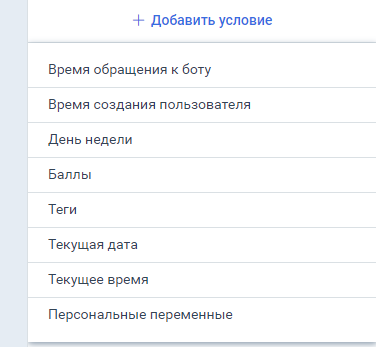
Пример добавления вариантов условий
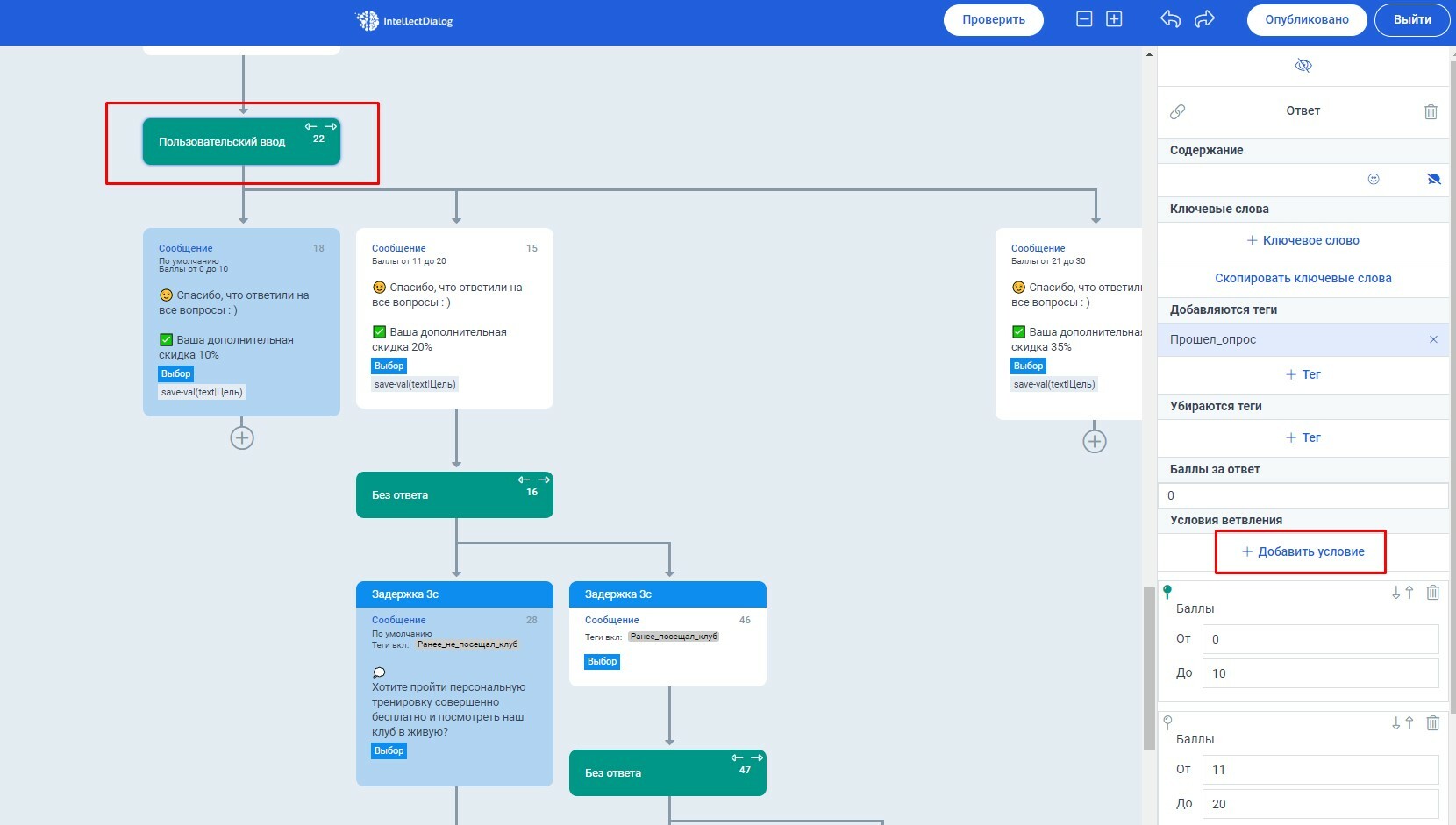
Часть №3 создание трекинговых ссылок для запуска чат-бота "автоворонки"
1. Переходим в раздел "Рекламные компании" и создаем новую рекламную компанию.
В поле "Фраза для отслеживания" указываем ту фразу или слово, которые запускают наш чат-бот "автоворонку". После этого нажимаем кнопку "Сохранить", перезаходим и получаем треккинговые ссылки на все мессенджеры, которые при переходе запустят нашего бота в нужном мессенджере.
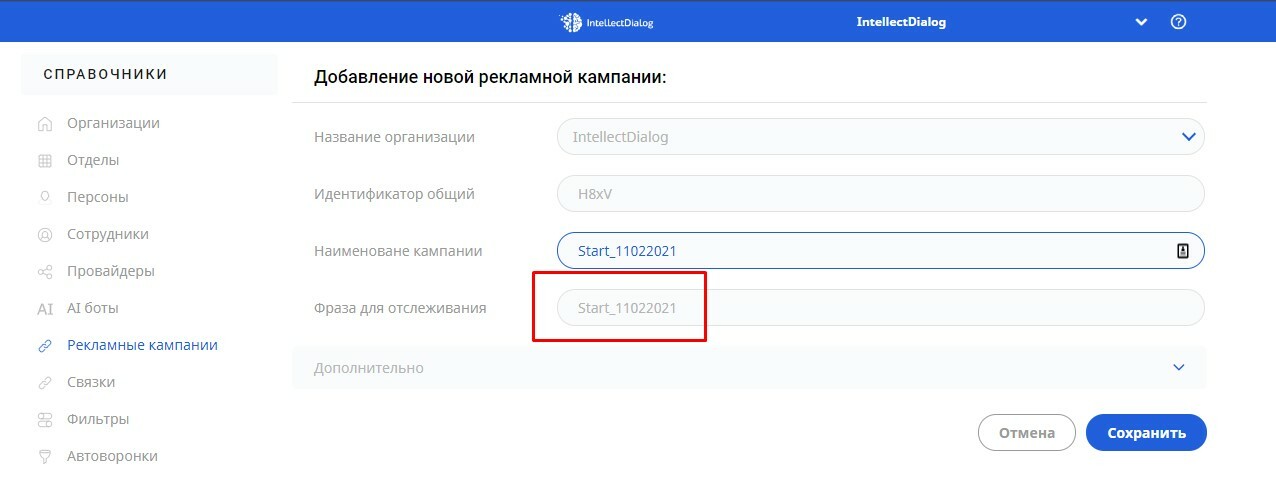
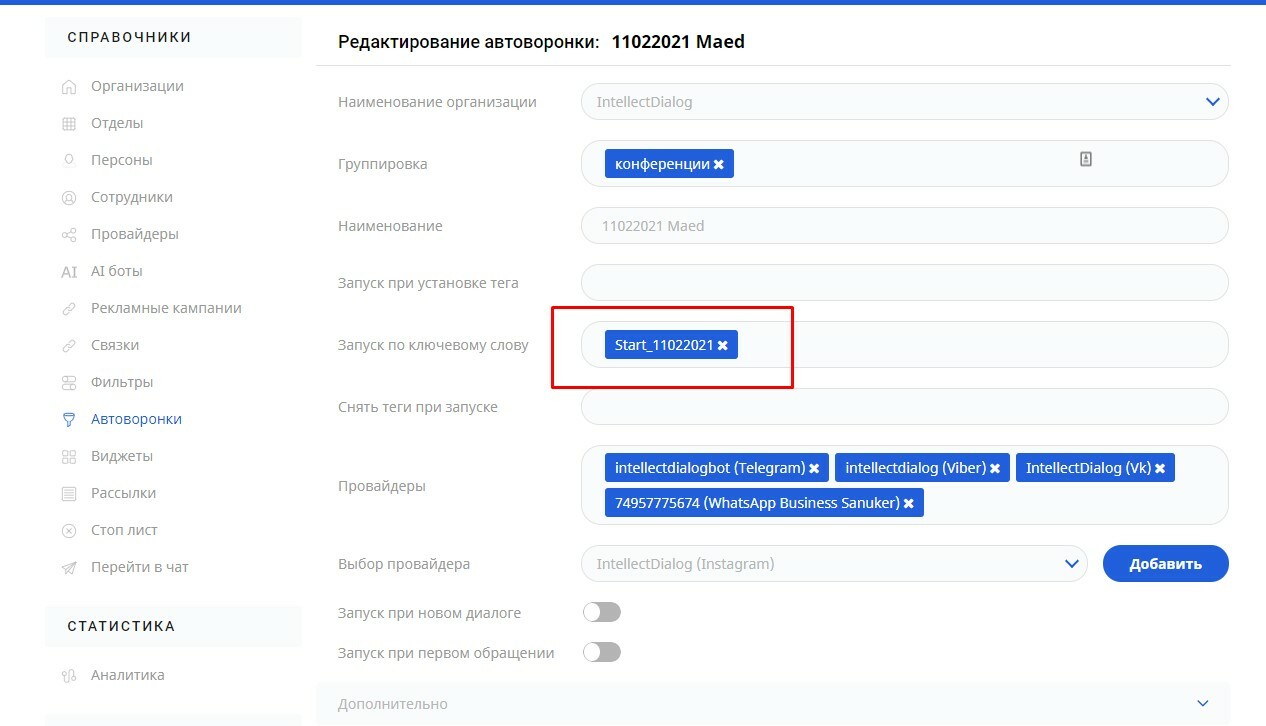
Данные треккинговые ссылки можно использовать для прямого приземления лидов в нужный мессенджер, например в WhatsApp из Instagram
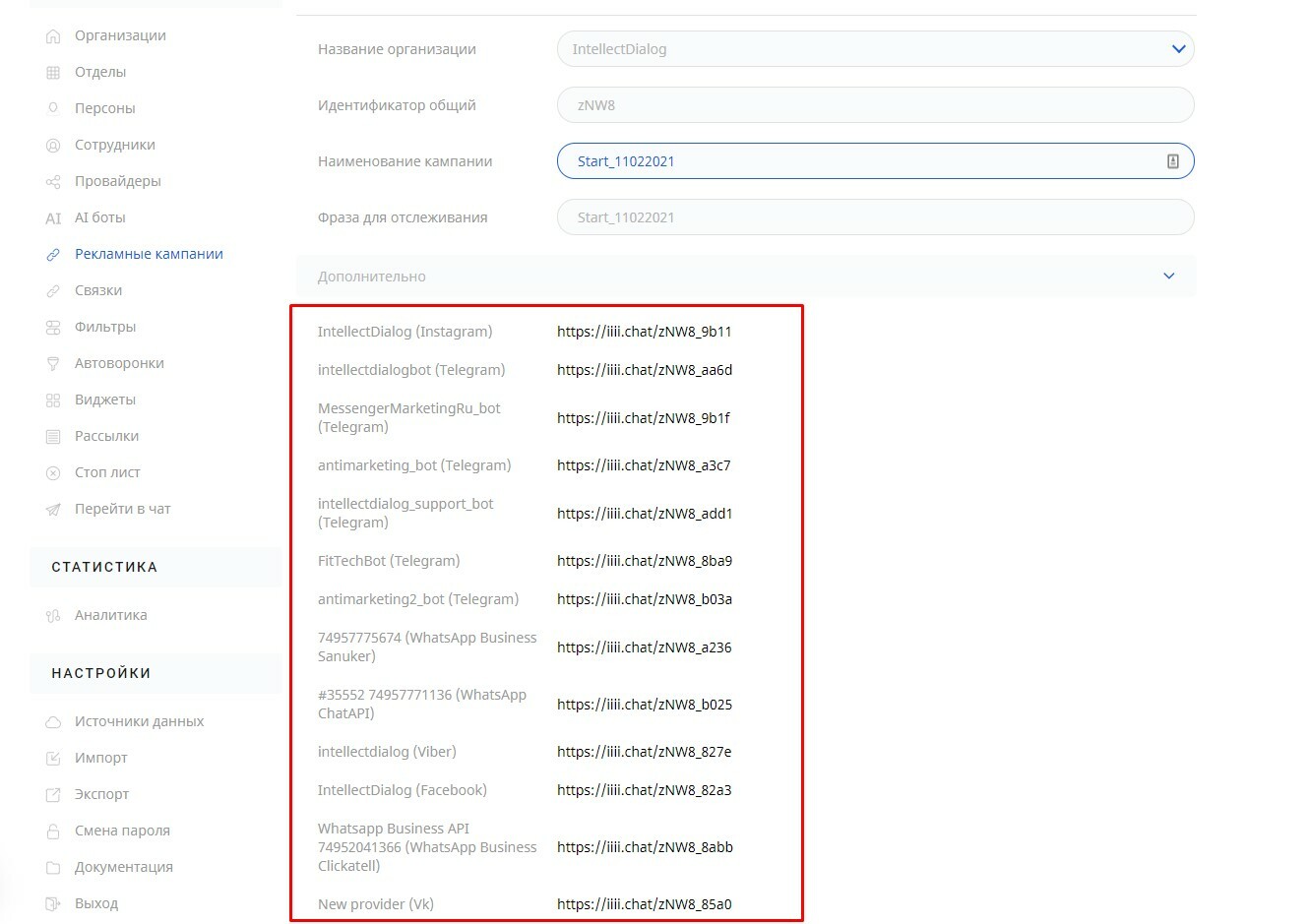
Часть №4 создание видео-виджетов и лендингов с запуском чат-ботов "автоворонок" в мессенджерах
1. Заходим в раздел меню "Виджеты"
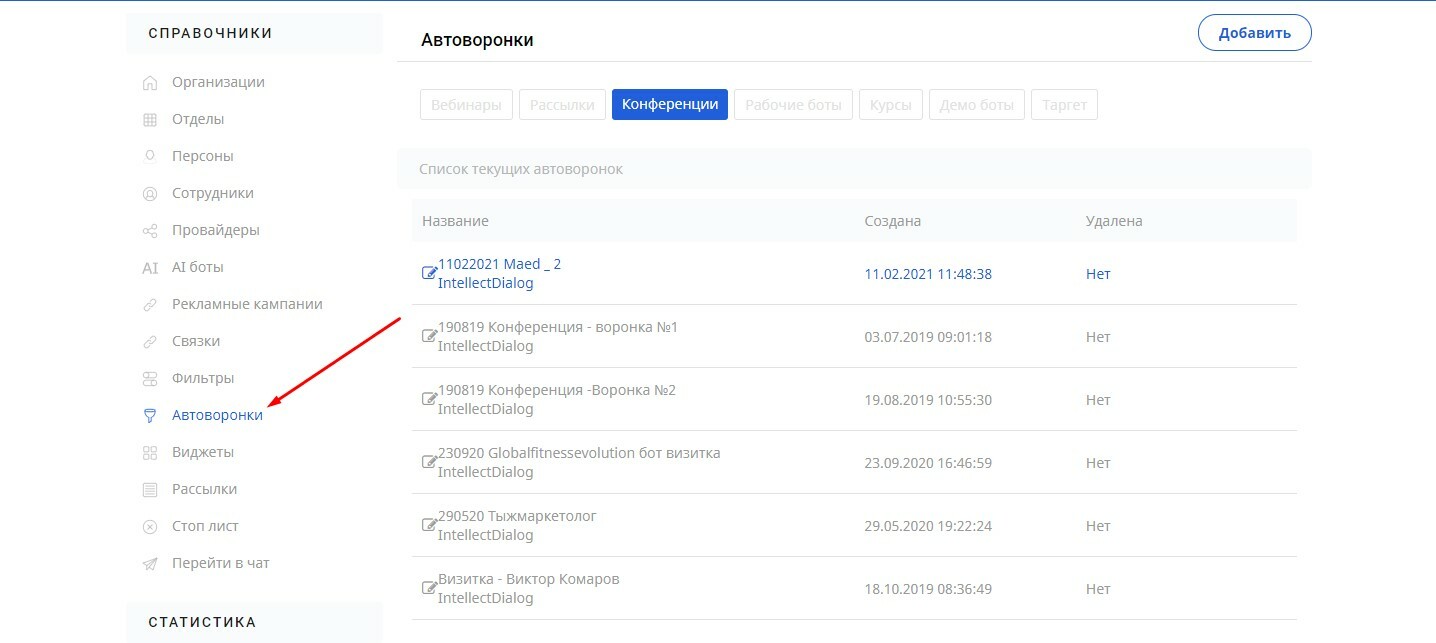
Какие виджеты доступны для сайта:
- Виджет №1
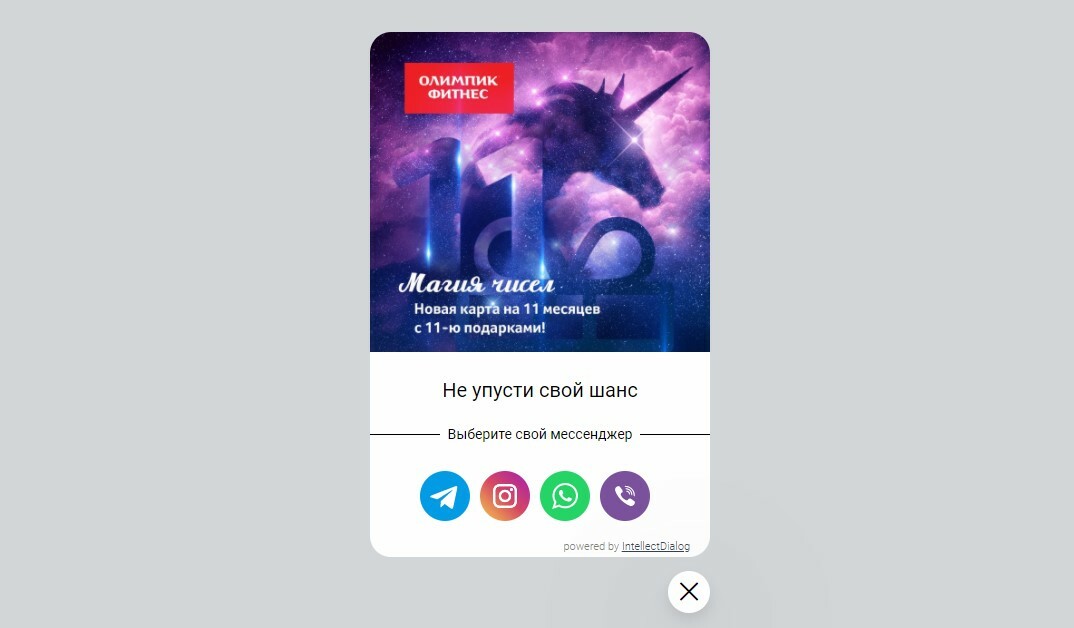
- Виджет №2
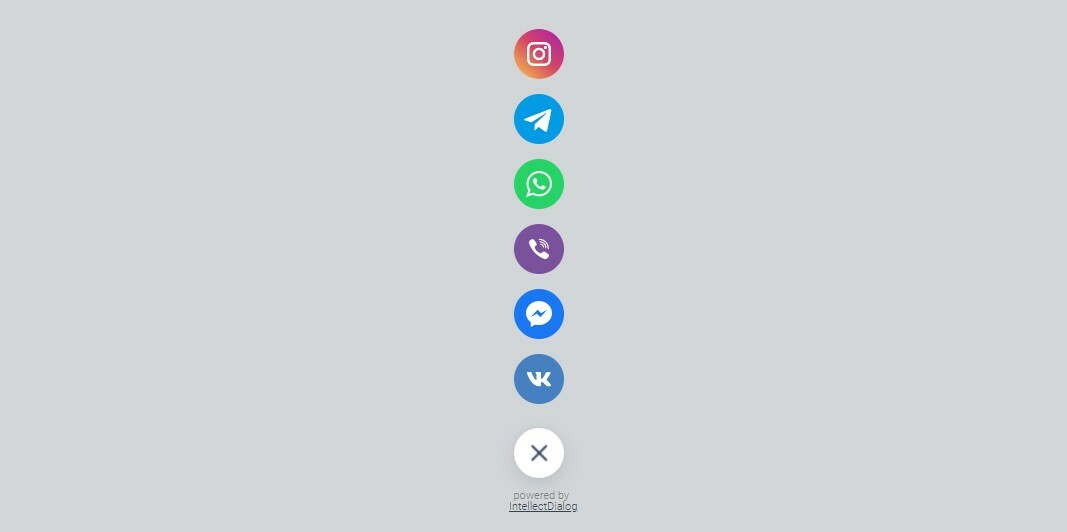
- Виджет №3
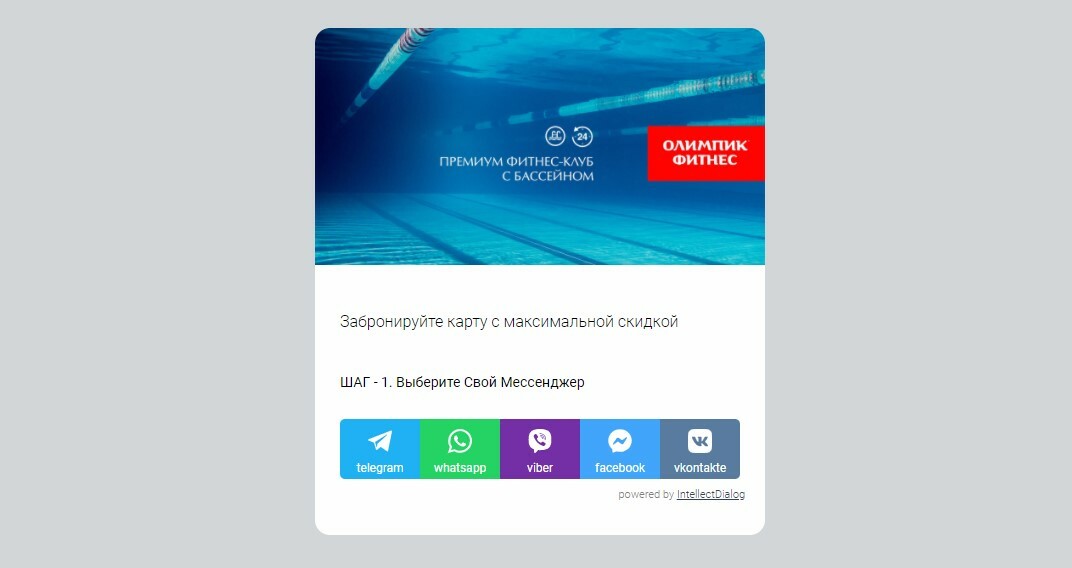
- Видеовиджет №4
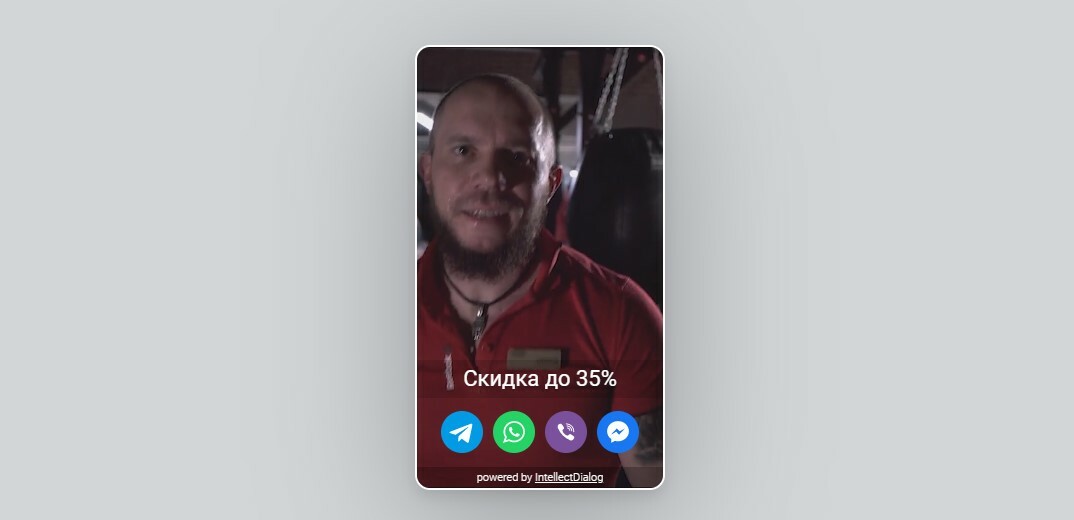
- Вид кнопок
- Позиция на странице
- Тип устройства
- Открытое состояние по умолчанию
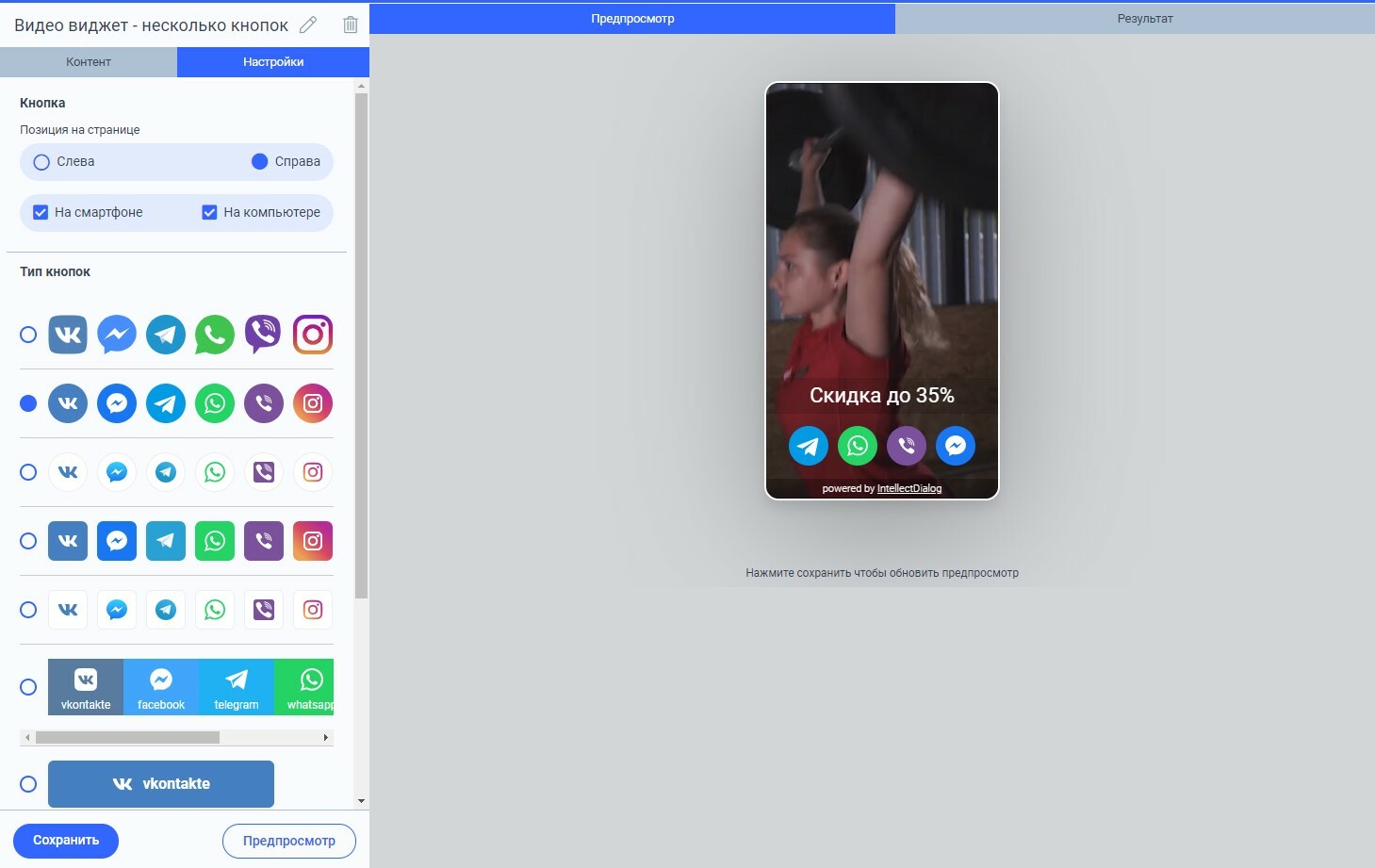
Копируем код и размещаем на нужных страницах сайта
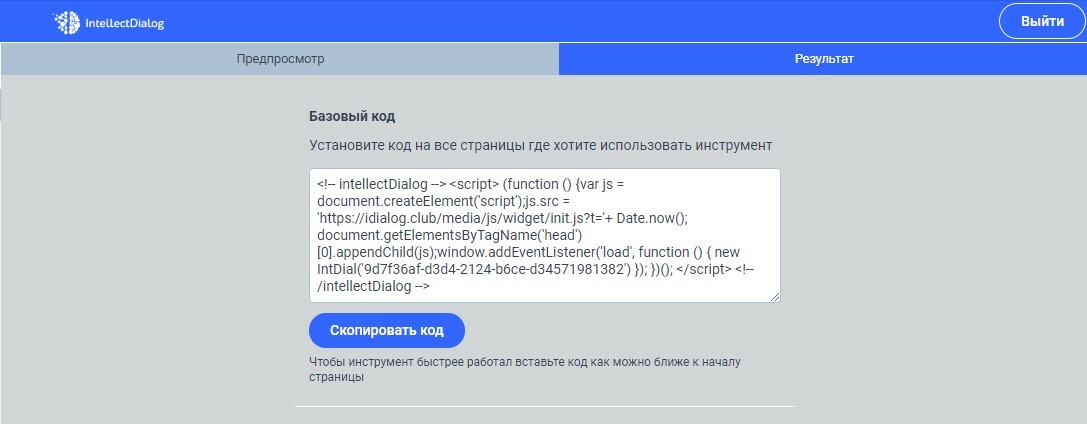
- Минилендинг
- Вид кнопок
- Сбор дополнительных данных (Email, Телефон)
- Google Tag Manager
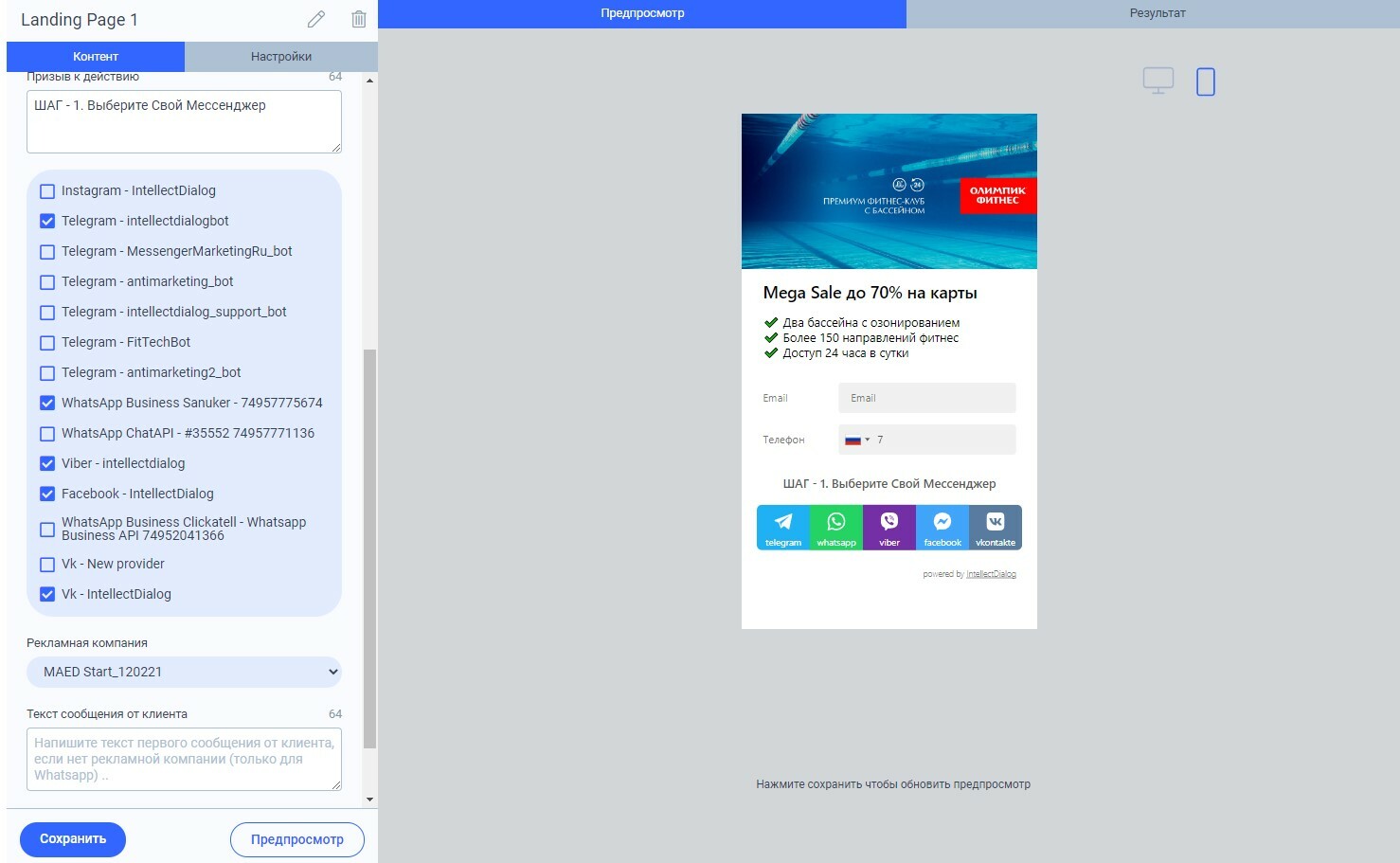
Ссылка для доступа клиентов
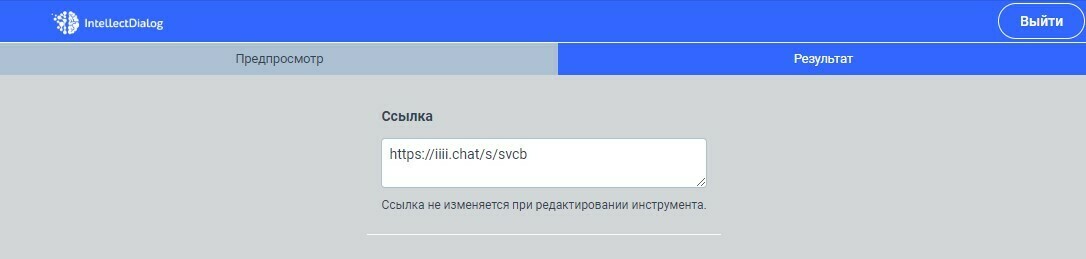
С другими нашими продуктами и возможностями вы можете ознакомиться перейдя по ссылкам:
ЧАТ-БОТЫ
WhatsApp чат-боты
Telegram чат-боты
Instagram чат-боты
ВКонтакте чат-боты
Viber чат-боты
CRM
Bitrix24 - пиши первым
СЕРВИСЫ
WhatsApp Business Api
Рассылки в WhatsApp
Чат-центр
Автоворонки
Бесплатный конструктор виджетов WhatsApp
РАЗРАБОТЧИКАМ
API для разработчиков